導入 EVPN VXLAN、DCNM によるマルチサイト 11.2(1)
ダウンロード オプション
偏向のない言語
この製品のドキュメントセットは、偏向のない言語を使用するように配慮されています。このドキュメントセットでの偏向のない言語とは、年齢、障害、性別、人種的アイデンティティ、民族的アイデンティティ、性的指向、社会経済的地位、およびインターセクショナリティに基づく差別を意味しない言語として定義されています。製品ソフトウェアのユーザインターフェイスにハードコードされている言語、RFP のドキュメントに基づいて使用されている言語、または参照されているサードパーティ製品で使用されている言語によりドキュメントに例外が存在する場合があります。シスコのインクルーシブ ランゲージの取り組みの詳細は、こちらをご覧ください。
翻訳について
シスコは世界中のユーザにそれぞれの言語でサポート コンテンツを提供するために、機械と人による翻訳を組み合わせて、本ドキュメントを翻訳しています。ただし、最高度の機械翻訳であっても、専門家による翻訳のような正確性は確保されません。シスコは、これら翻訳の正確性について法的責任を負いません。原典である英語版(リンクからアクセス可能)もあわせて参照することを推奨します。
目次
概要
この資料に 2 つの個々の EVPN VXLAN ファブリックを展開する方法を、また Cisco データセンタマネージャ(DCNM)を使用して EVPN マルチサイト ファブリック配備にこれら二つのファブリックをマージする方法を 11.2(1) 記述されています。
DCNM 11.0(1) リリースでもたらされるマルチサイト ドメイン(MSD)は複数のメンバー ファブリックを管理するために作成される multifabric コンテナーです。 それはメンバー ファブリックを渡って共有されるオーバーレイ・ネットワークおよびバーチャルルーティングおよびフォワーディング(VRF)の定義のための制御の一点です。
注: この資料は DCNM 内の各タブの機能/プロパティに関して詳細を記述しないものです。 詳細な説明をカバーする端に参照を参照して下さい。
前提条件
要件
次の項目に関する知識が推奨されます。
-
DCNM 仮想マシンを配置する vCenter/UCS
-
NX-OS および Nexus 9000s の習熟度
-
Nexus 9000s 岩山はリーフ/スパイン方式で、EoRs 接続しました
使用するコンポーネント
この 文書に記載されている 情報は次のソフトウェアおよびハードウェアに基づいています:
- DCNM 11.2(1)
- NX-OS 7.0(3)I7(7) および NX-OS 9.2(3)
- スパイン: N9K-C9508/N9K-X97160YC-EX 及び N9K-C9508/N9K-X9636PQ
- リーフ: N9K-C9372TX、N9K-C93180YC-EX、N9K-C9372TX-E、N9K-C92160YC-X
- ボーダーゲートウェイ: N9K-C93240YC-FX2 及び N9K-C93180YC-FX
- 7K は「ホストします」: N77-C7709
本書の情報は、特定のラボ環境にあるデバイスに基づいて作成されたものです。 このドキュメントで使用するすべてのデバイスは、初期(デフォルト)設定の状態から起動しています。 対象のネットワークが実稼働中である場合には、どのような作業についても、その潜在的な影響について確実に理解しておく必要があります。
構築される物理トポロジー
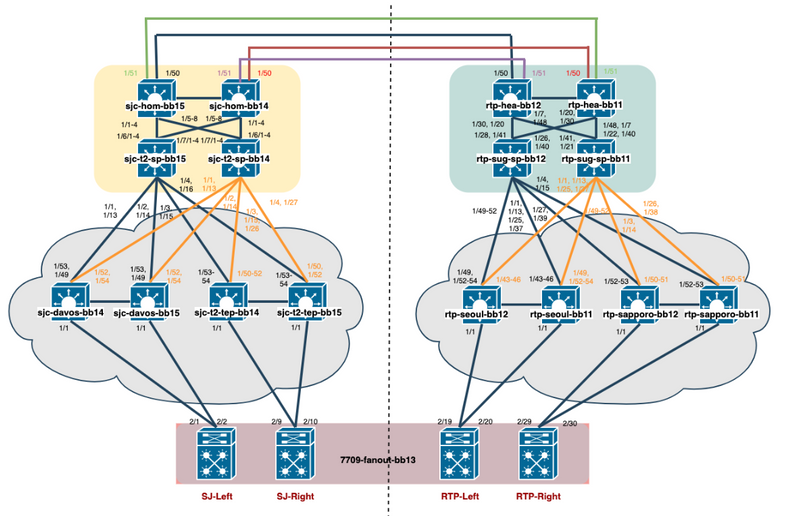
vCenter の OVA/OVF を展開して下さい
ステップ 1: vCenter の下、導入 イメージに示すように選択のサーバ/ホストの開いた仮想化 形式(OVF)テンプレート。
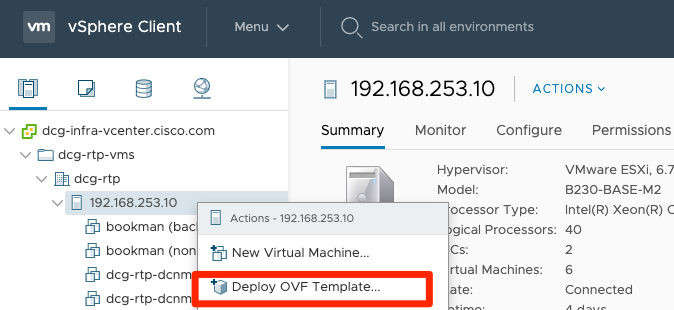
- OVA/OVF、等ファイルをローカルで持ち、を経て選択しますイメージに示すようにファイルを、選択して下さい:
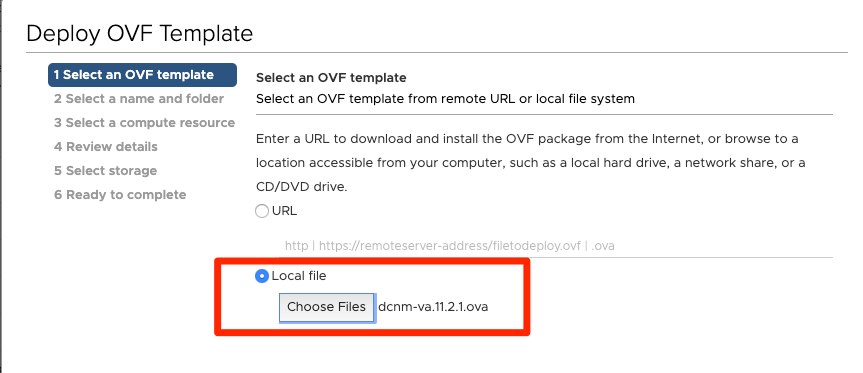
- ホストするプロンプト(VM 名前、イメージに示すようにネットワーク設定、)の残りに従い、『Finish』 をクリック して下さい。

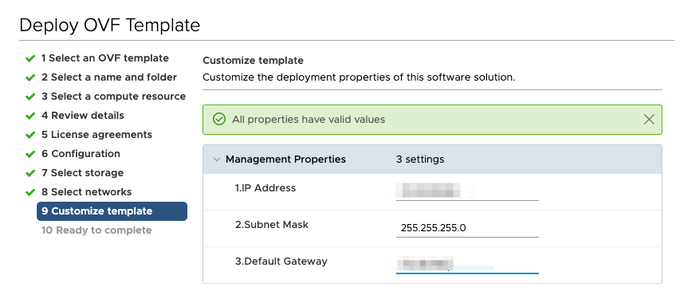
呼び出します。 完了される、ここに示されているように DCNM VM を、開始して下さい。

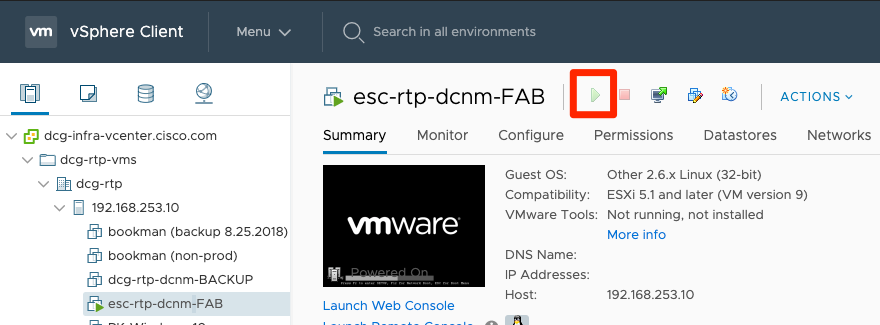
ステップ 3.これが環境および設定に特定であるので)コンソールの Webコンソールを、一度、これらのプロンプトを見るべきです起動させて下さい(IP は異なります:

ステップ 4. https:// <your IP>:2443 へのヘッダーは(これは OVUM 配備の間に先に設定した IP であり、) Get Started クリックします。 この例では、新しいインストールはカバーされます。
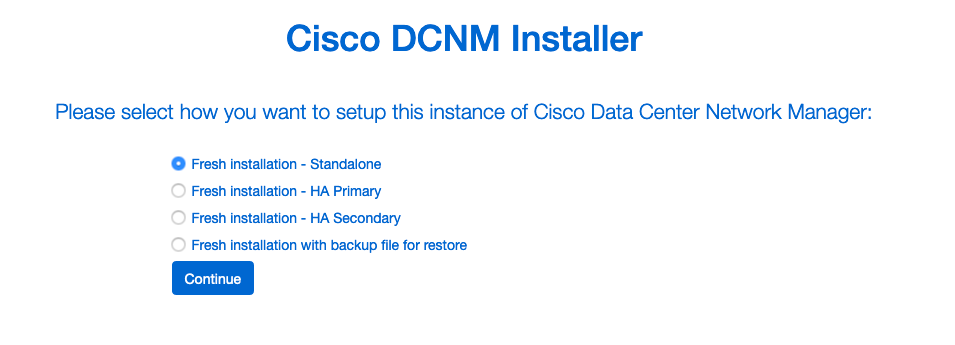
ステップ 5 管理者 パスワードを設定したら、インストールすることを望むファブリックの種類を選択して下さい。 各型に別の目的がある選択して下さい従って正しく理解し、選択すること確実でであって下さいので LAN か FAB の間で。 この例に関しては、LAN ファブリックはほとんどの VXLAN-EVPN 配備のため、それです使用されます。
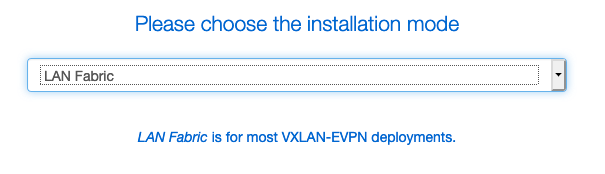
ステップ 6 ネットワークの DNS、ネットワーク タイム プロトコル(NTP) サーバ、DCNM ホスト名、先祖などとインストーラのプロンプトに従って下さい
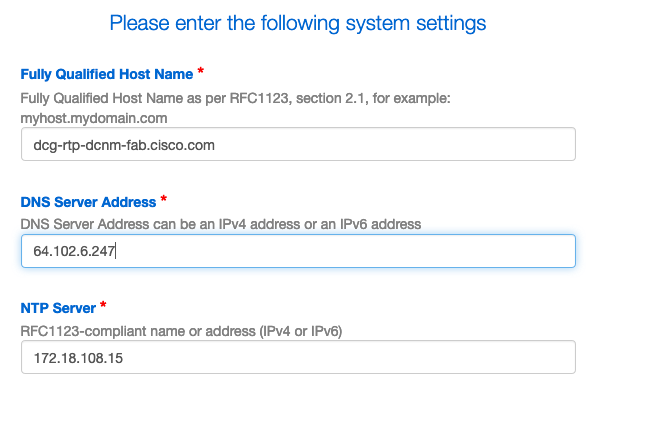
ステップ 7.管理 IP および管理 ゲートウェイを設定して下さい。 管理ネットワークは DCNM サーバに接続(SSH、SCP、HTTP、HTTPS)を提供します。 これはまた GUI に達するのに使用する IP です。 IP アドレスは以前にできている OVUM インストールからあなたから前もって構成する必要があります。
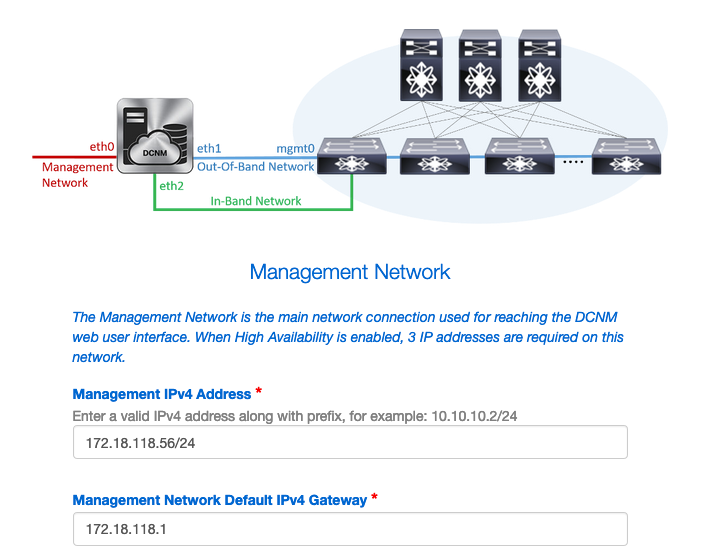
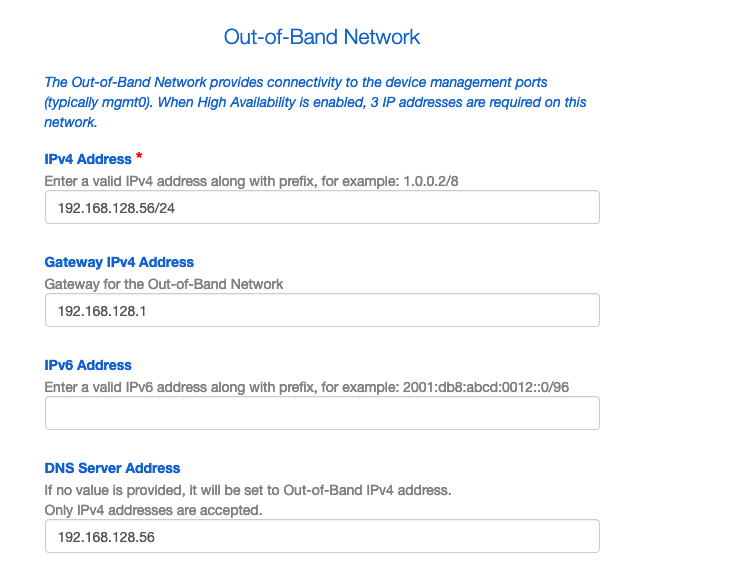
ステップ 8.インバンド ネットワークを設定して下さい。 インバンド ネットワークはファブリックの 9Ks にフロントパネル ポート接続がはたらくように要求するエンドポイント ロケーターのようなアプリケーションのためにボーダー ゲートウェイ プロトコル(BGP) セッションが DCNM と 9K の間で確立されると同時に使用されます。
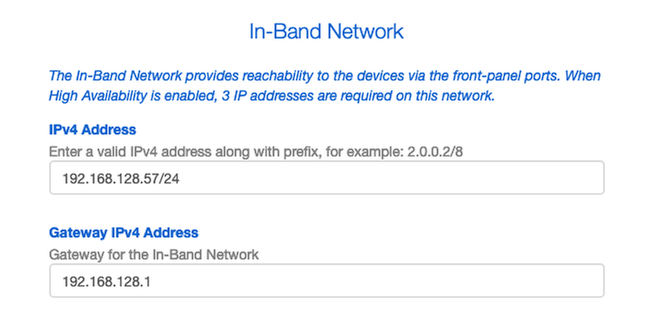
ステップ 9.内部 アプリケーション サービス ネットワークを設定して下さい --
DCNM 11.0 リリースから開始するため、DCNM LAN OVA/ISO インストールが付いている DCNM サポート アプリケーション フレームワーク(AFW)。 このフレームワークはスケールアウト アーキテクチャを実現するためのクラスタ化され、unclustered 環境で microservices としてアプリケーションを管弦楽に編曲するために Docker を使用します。
DCNM とデフォルトで出荷する他のアプリケーションはエンドポイント ロケーター、視聴タワー、仮想マシン マネージャ プラグイン、構成準拠性等 AFW 処理しますネットワーキングの、ストレージ提供を含むこれらのアプリケーションのライフサイクル 管理、認証、セキュリティです、等 AFW はまた配備を管理し、NIA/NIR を有効に してもらうときネットワーク Insight アプリケーション即ち NIR のライフサイクルはおよび NIA Docker サービスのためこのサブネットです。
方法 NIA/NIR をインストールする日 2 オペレーション セクションの下でカバーされます。

注: このサブネットは DCNM および計算ノードに割り当てられる eth0/eth1/eth2 インターフェイスに割り当てられるネットワークとオーバーラップしないはずです。 さらに、このサブネットは DCNM によって管理されるその他のデバイスかスイッチに割り当てられる IP とオーバーラップしないはずです。 DCNM プライマリおよびセカンダリ ノードをインストールした場合『Subnet』 を選択 される一貫している残るはずです(ネイティブ HA 配備の場合には)。
ステップ 10.検討し、すべてのコンフィギュレーションの詳細を確認し、インストールを開始して下さい。
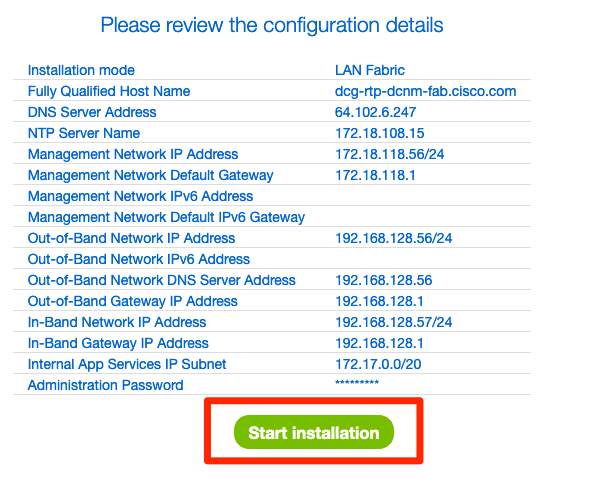
ステップ 11: DCNM が十分にインストールされていたら、GUI (に前もって設定した) IP アドレス または ホスト名ログインして下さい。
最初のファブリックを展開して下さい -- RTP ファブリック
ステップ 1: DCNM GUI で、ファブリック ビルダーにナビゲート して下さい。 コントロール > ファブリック > ファブリック ビルダー最初ファブリックを作成するため。
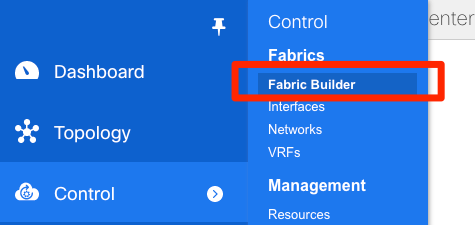
ステップ 2.容易なファブリックのためにローカル EVPN VXLAN 配置のための正しいテンプレートが network —必要に応じてファブリックを『Create』 をクリック し、書式に記入して下さい:

ステップ 3.ファブリックの下敷き、オーバーレイ、vPC、複製、リソース、等必要条件に記入して下さい。
このセクションが DCNM によって必要なすべての下敷き、オーバーレイ、vPC、複製、等設定をカバーします。 これはネットワークアドレッシング方式、必要条件、先祖などに依存します この例に関しては、ほとんどのフィールドはデフォルトとして残されます。 L2VNIs が 2 から開始し、以降を解決し L3VNIs が容易さのための 3 から始めること L2VNI および L3VNI はそのような物変更されました。 双方向フォワーディング検出(BFD)はまたその他の機能と共に有効に なります。
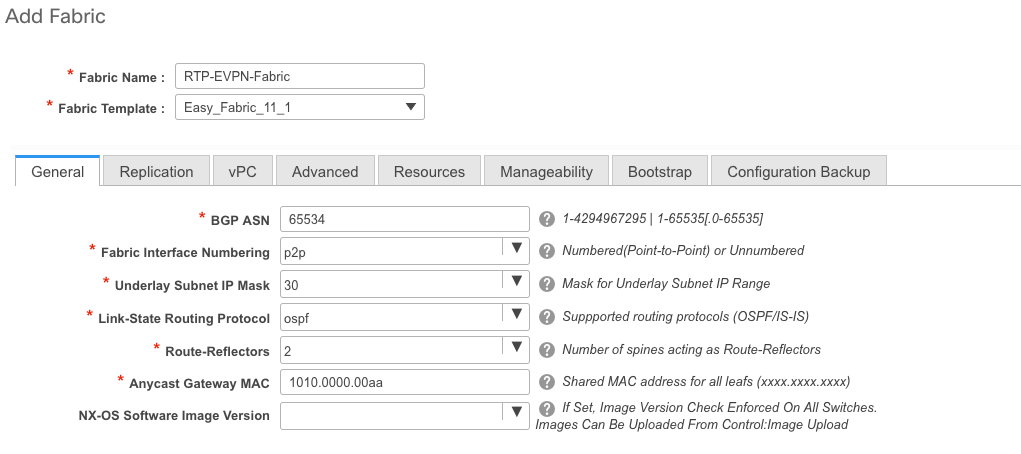
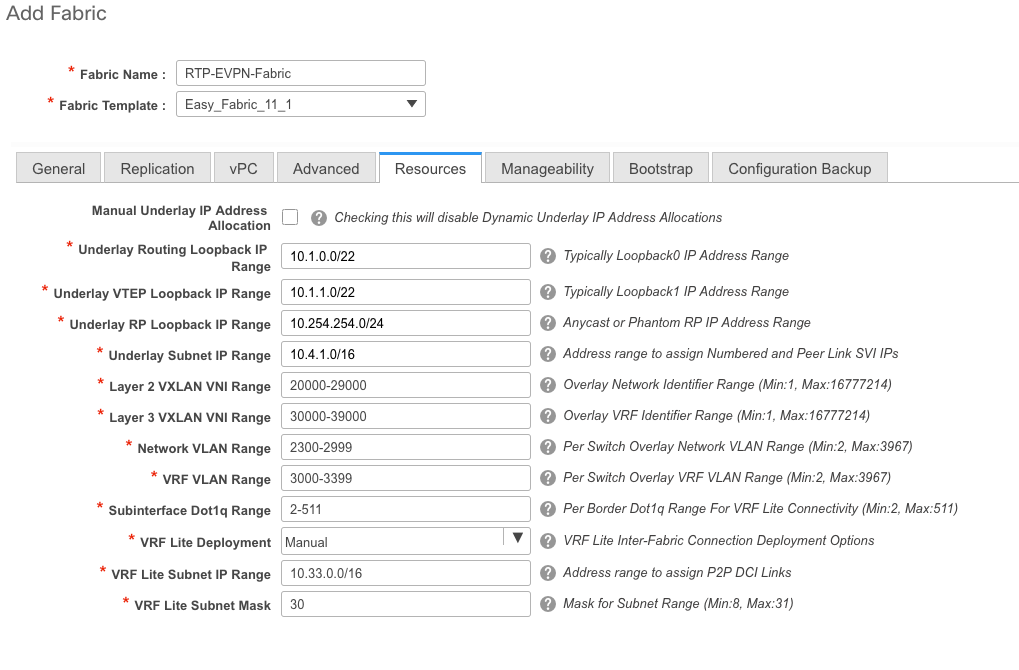
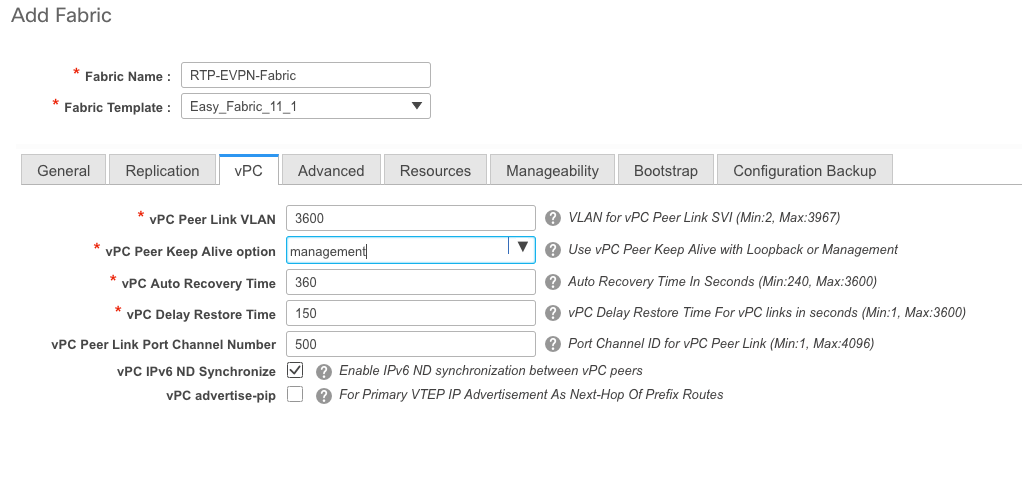
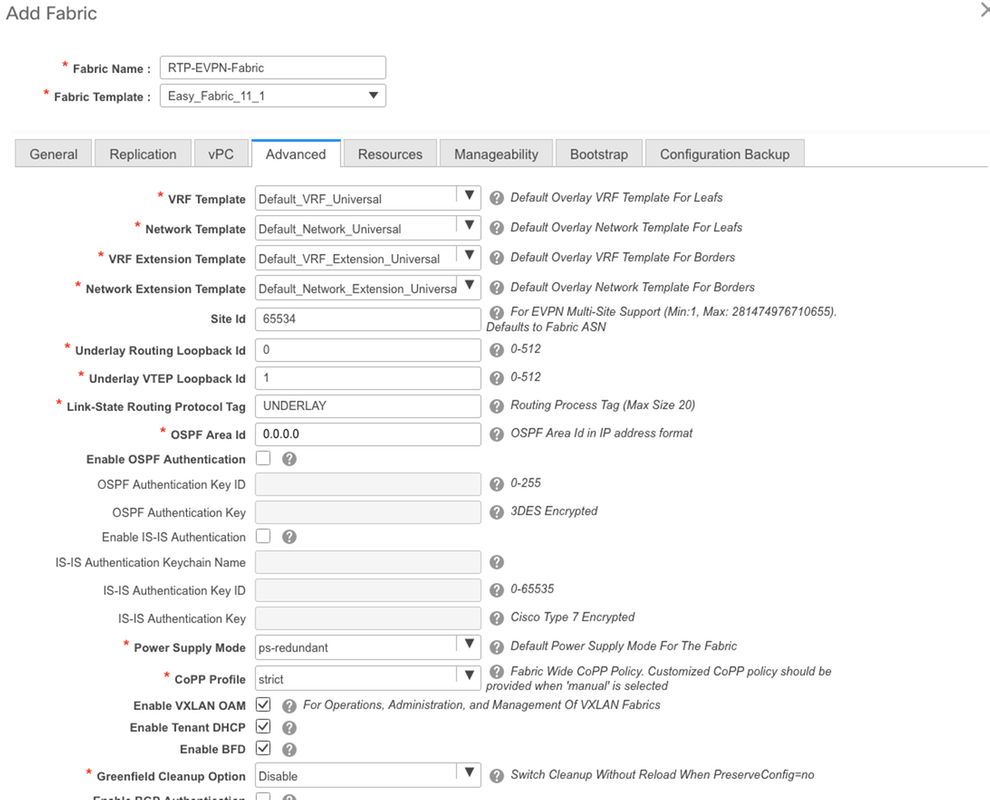
ステップ 4 ブートストラップ設定の下で、DHCP の範囲を当たります POAP プロセスの間にファブリック内のスイッチに配ってほしいです DCNM に設定して下さい。 適切な(存在)デフォルト ゲートウェイを同様に設定して下さい。 、今ファブリックにスイッチの追加に進むことができたら終了したら『SAVE』 をクリック して下さい。
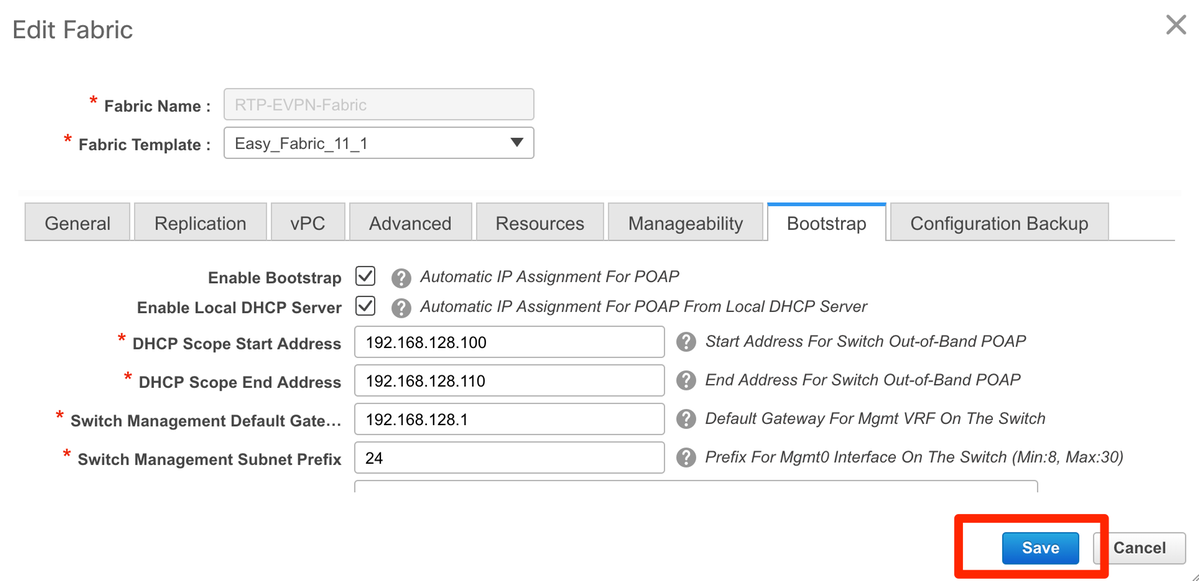
ファブリックにスイッチを追加して下さい
ステップ 1.制御するべきナビゲートは > ファブリック > ファブリック ビルダーそれからファブリックを選択します。 左側にパネルで、イメージに示すようにスイッチを、『Add』 をクリック して下さい。
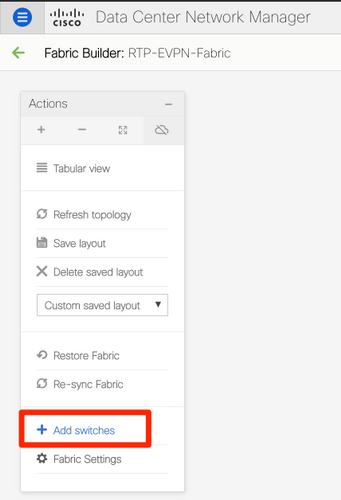
シードする IP を(各スイッチの mgmt0 IP を意味することが手動で設定する)使用することあなたによるスイッチが POAP によってスイッチを検出し、DCNM をあなたのためのすべての mgmt0 IP アドレス、VRF 管理、等を設定してもらう場合があることを検出できます。 この例に関しては、POAP を使用します。
呼び出します。 対象のスイッチを見たら、DCNM に使用してほしいホスト名および所望のIPアドレスを入力して下さい Admin PW を入力し、そしてイメージに示すようにブートストラップを、クリックして下さい。
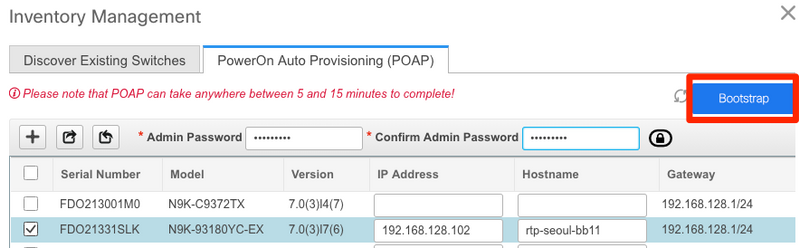
正常なブーティング ログはスイッチのコンソールからのイメージに示すようにここに検知 する必要があります。
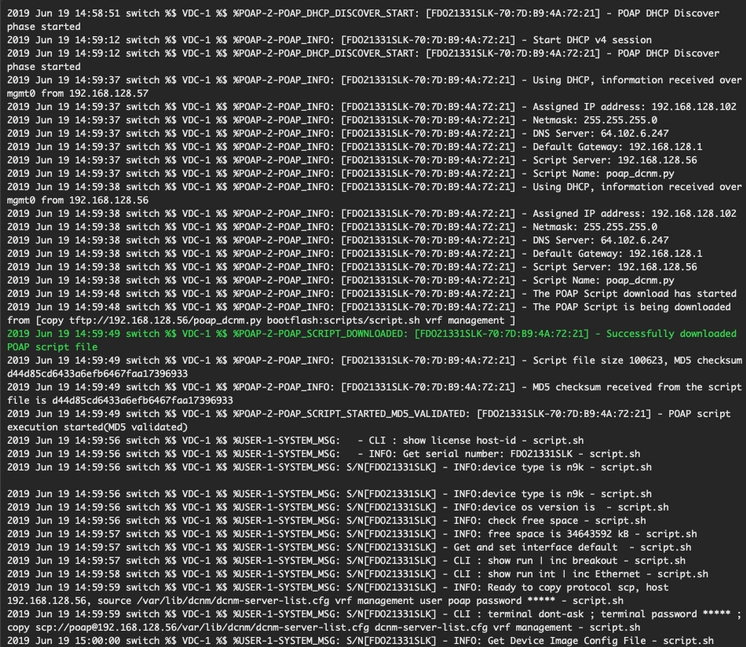

ステップ 3 全体のファブリックのための設定を展開する前に、デバイス クレデンシャルで DCNM を前もって設定したようにして下さい。 ポップアップは GUI にログインすると同時に現われる必要があります。 、イベントで Administration > 資格情報 管理 > LAN 資格情報によってこれに常にアクセスできます。
注: デバイス クレデンシャルが抜けている場合、DCNM はスイッチに設定を押しません。
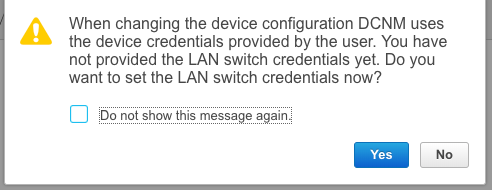

ファブリックの設定を展開して下さい
ステップ 1: 同じステップを使用してある特定のファブリックのためのすべてのスイッチを検出したら、> ファブリック > ファブリック ビルダー > <your 指定 Fabric> は制御するためにナビゲート します。 すべてのリンクと共にスイッチをここに見るはずです。 『SAVE』 をクリック して下さい及び展開して下さい。

呼び出します。 Config Deployment ウィンドウでは、各スイッチ DCNM のための設定の何ラインを押すか見ます。 設定を必要であれば同様に下検分し、前後に比較できます:
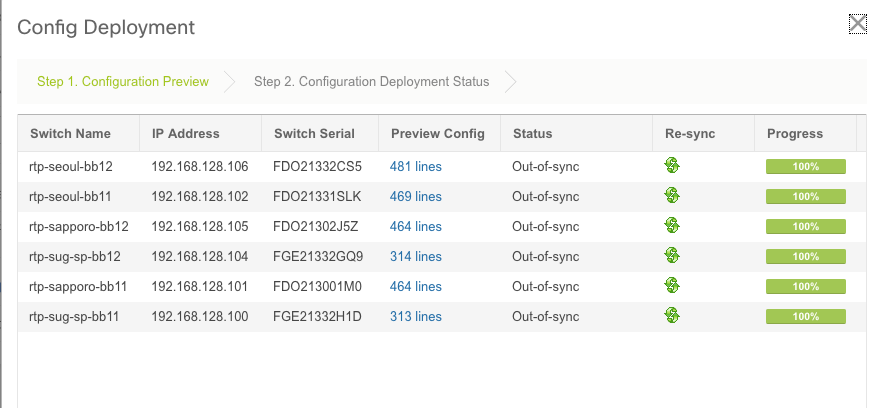
および 100% をエラーなしで完了するすべてのスイッチ状態確認して下さい—エラーがある場合、それらを一つずつ当たること確実でであって下さい(この配備セクションの間に直面する例については問題を参照して下さい)
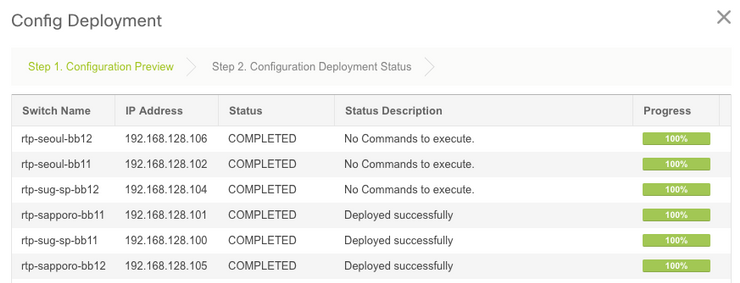
ステップ 3. (オプションの)デバイスにこの時点でログインし、設定は DCNM によって正常に押されたことを確認するために show run CLI を発行できる。
例:
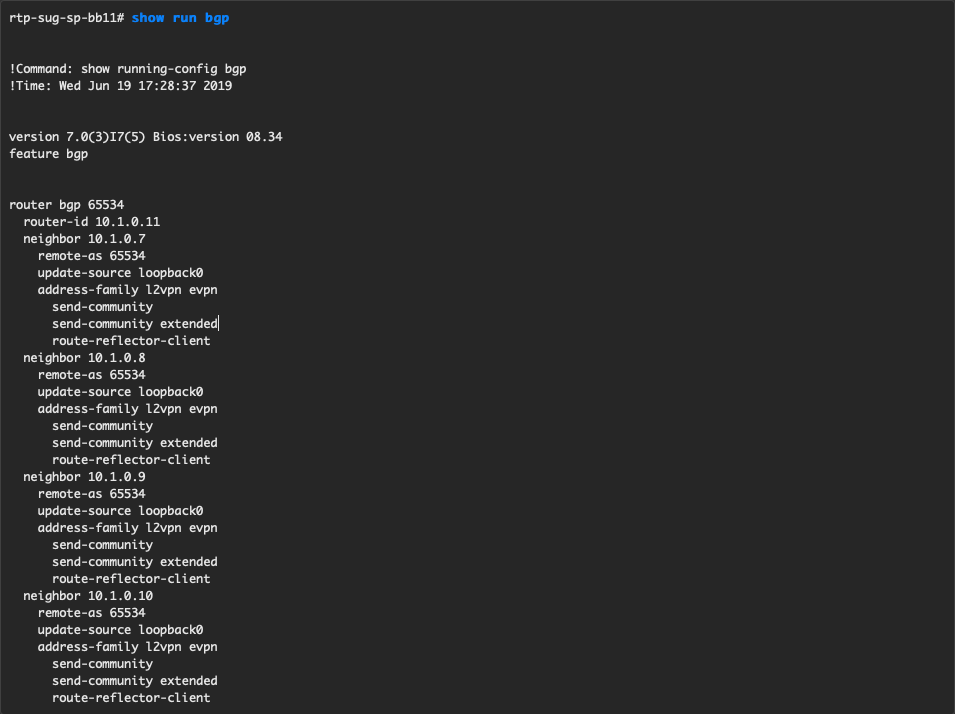
第 2 ファブリックを展開して下さい -- SJ
BGP AS、先祖などの異なる値を使用して RTP ファブリックと前にと同じステップを実行して下さい
ステップ 1.制御するべきナビゲートは > ファブリック > ファブリック ビルダー > ファブリック > 名前をそれ作成します!
このセクションが必要なすべての下敷き、オーバーレイ、vPC、複製、等設定をカバーします。 これはネットワークアドレッシング方式、必要条件、先祖などに依存します
注: マルチサイトが、あとで使用されればここのエニーキャスト ゲートウェイ MAC は、異なるエニーキャスト ゲートウェイ MAC サポートされません他のファブリックを一致する必要があります。 これはマルチサイト配備セクションの間にあとで訂正されました(技術情報の内で簡略にするために示されていない)。
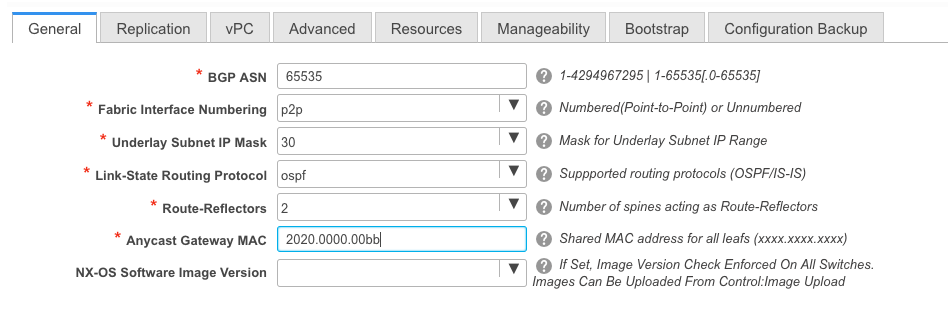
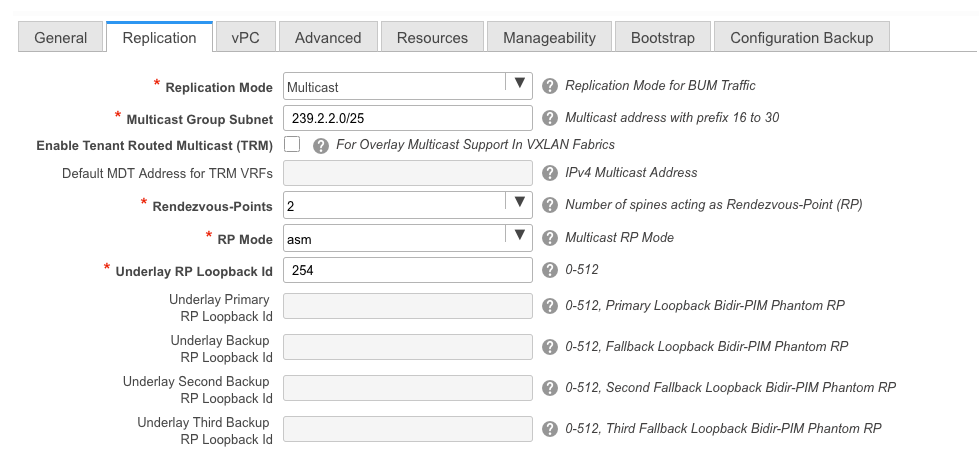
ステップ 2.前にされるようにブートストラップ セクションを設定して下さい。 ナビゲートはスイッチを再度追加します。 検出される設定を展開するためにすべてが『SAVE』 をクリック したり及び展開すれば。 これは RTP ファブリック配備セクションで完全にカバーされました(簡略にするためにここに省略する)。
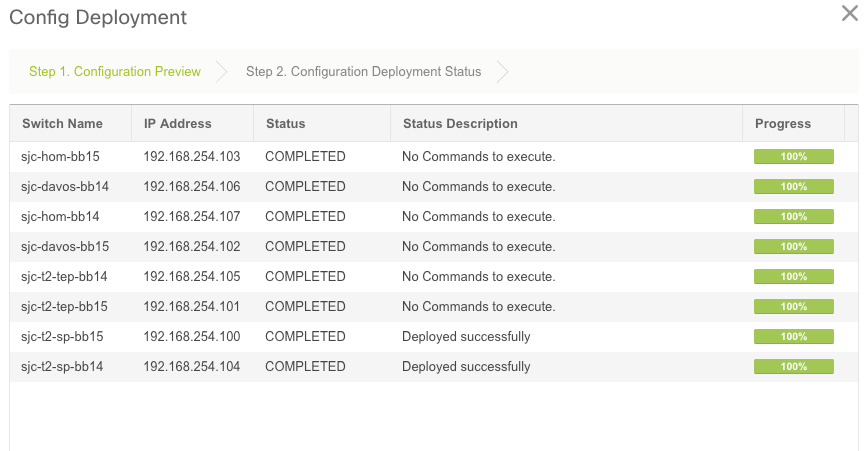
端にファブリック ビルダーの観点からのトポロジー。

理想的には、すべてのスイッチはリンクと共にグリーンに現われる必要があります。 このイメージは DCNM の異なるステータス色が意味することを示します。

ステップ 3 ファブリックが両方とも設定され、展開されたら、構成を保存するために確認して下さい実施されるために及び TCAM のためのリロードは変更します。 、ナビゲートはイメージに示すように表のビュー制御 > ファブリック > ファブリック ビルダー > <your Fabric> にに、行きます。
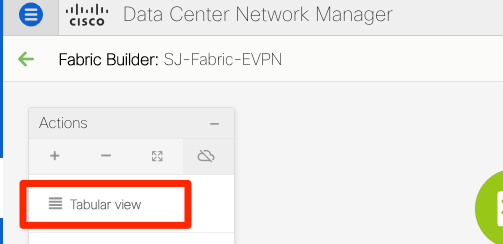
ステップ 4 それから電源ボタンをクリックして下さい(これはスイッチをすべて同時にリロードします):
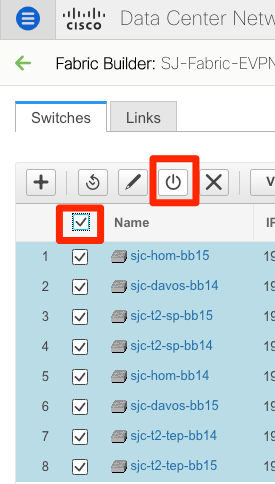
作成して下さいネットワーク(VLAN/L2VNI)および VRF (L3VNIs)を
ステップ 1.イメージに示すように > ファブリック > ネットワークは、制御するためにナビゲート します。
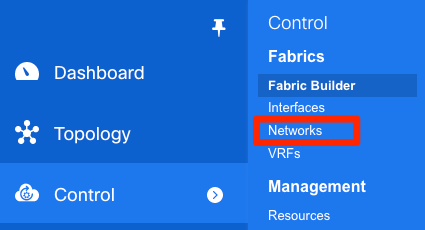
ステップ 2.イメージに示すように、変更にスコープを選択して下さい。 すなわちファブリックがこの設定に適用される必要があるためにか。
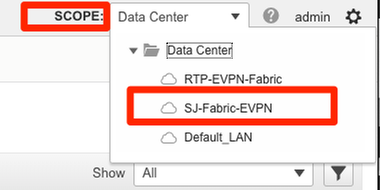
ステップ 3.イメージに示すように + サイン、クリックして下さい。

ステップ 4. DCNM は Switch Virtual Interface (SVI)歩きます(または純粋な L2 VLAN を)作成するプロセスによって。 VRF がこの段階で作成されない場合、+ ボタンを再度クリックすればこれは VRF ウォークスルーに SVI 設定と進む前に一時的に連れて行きます。
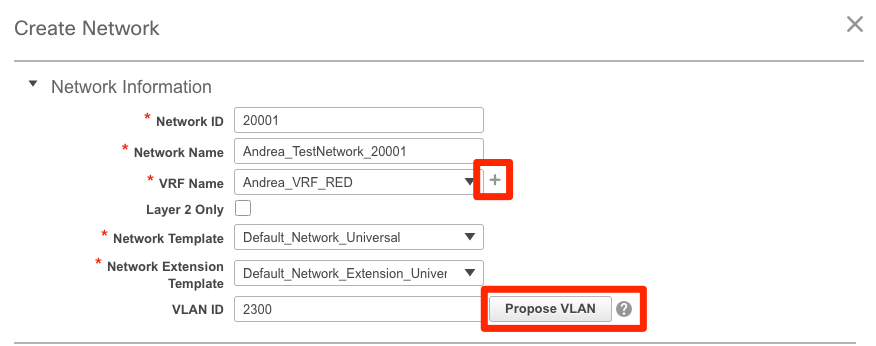
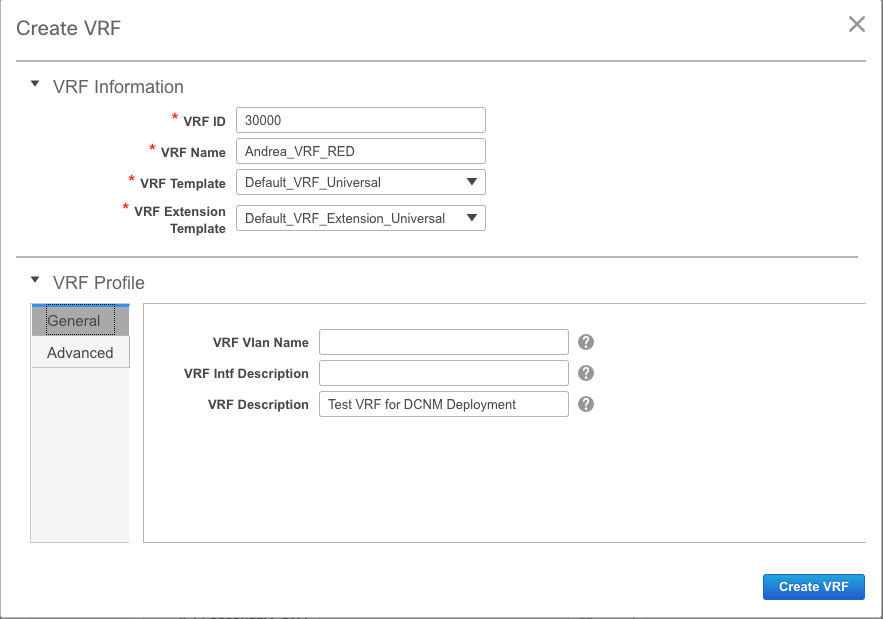
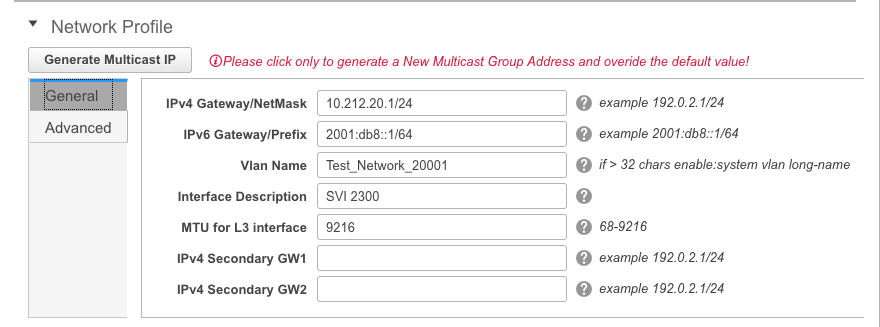
これらの機能は Advanced タブの下で設定することができます:
- ARP 抑制
- 入力レプリケーション
- マルチキャスト グループ
- DCHP
- ルート タグ
- TRM
- ルート ターゲット L2 VNI
- ボーダーのイネーブル L3 ゲートウェイ
ステップ 5. Network/VRF 設定を展開するために『Continue』 をクリック して下さい。

ステップ 6.適当な設定にそれらを選択するためにトポロジービューの(デバイスで) (DCNM は自動的にここに奪取 します)、ダブル クリックして下さい。 イメージに示すように、『SAVE』 をクリック して下さい。
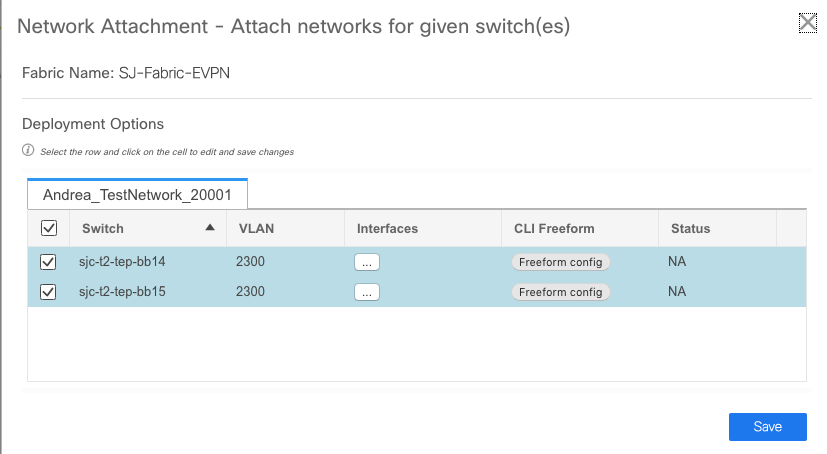
ステップ 7 選択されて、スイッチはこのイメージに示すようにブルーに(展開するために用意して下さい)、検知 する必要があります。
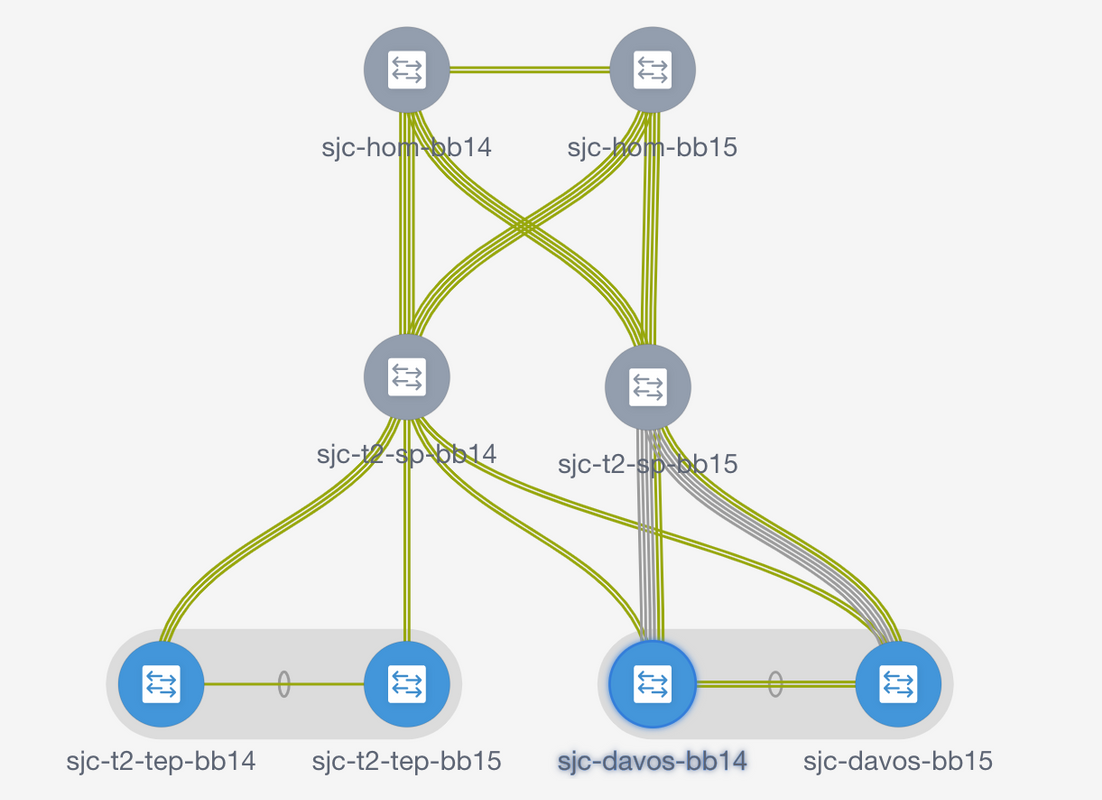


注: 展開する前に CLI のための設定を確認したいと思う場合導入の代りにビューを『Detailed』 をクリック することができ、Next 画面のプレビューをクリックします。
スイッチは一度完了する設定が適用して、グリーンに戻る間、黄色い回ります。
そう必要とする場合ステップ 8. (オプションの)設定を確認するために CLI をログインできます(拡張ポート プロファイル オプションを使用するために忘れないようにして下さい):
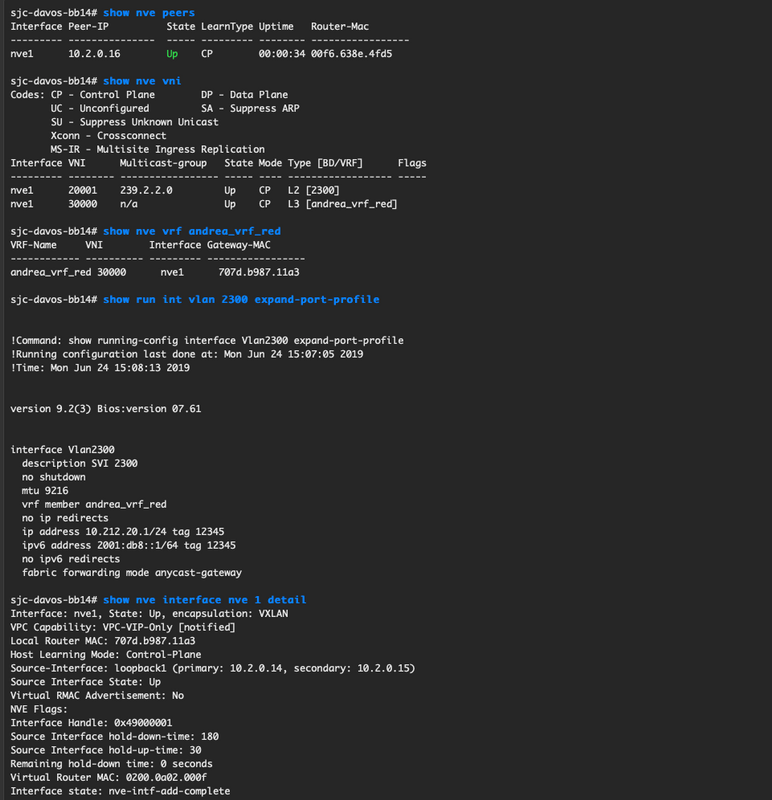
マルチサイト 設定
このグリーンフィールドの配置に関しては、MSD ファブリックはボーダーゲートウェイ(BGWs)間の直接ピアリングによって展開されます。 代替はこの資料でカバーされない中央集中型ルート サーバを、使用しています。
ステップ 1.制御するべきナビゲートはイメージに示すように > ファブリック ビルダー > ファブリックを、作成します。
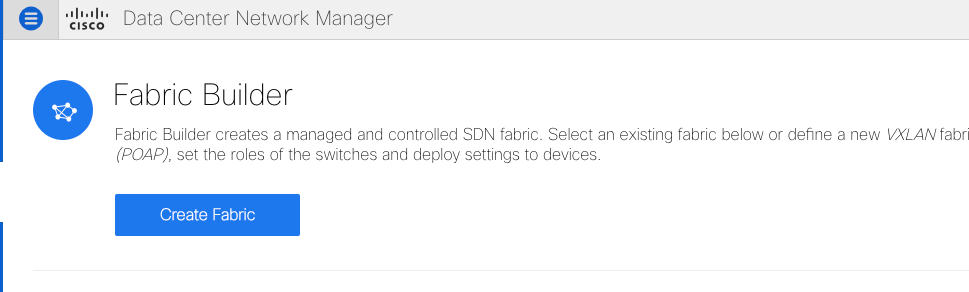
ステップ 2.マルチサイト ファブリックに名前をつけ、ファブリック テンプレートのためにドロップするの MSD_Fabric_11_1 を選択して下さい。
ステップ 3 一般の下で、個々のファブリックが使用している何を L2 および L3 VNI 範囲一致を確認して下さい。 さらに、エニーキャスト ゲートウェイ MAC は両方のファブリック(この例の RTP/SJ)で一致する必要があります。 DCNM はゲートウェイ MAC が組合わせを誤まられ、MSD 配備と進む前に訂正される必要があれば場合エラーを与えます。

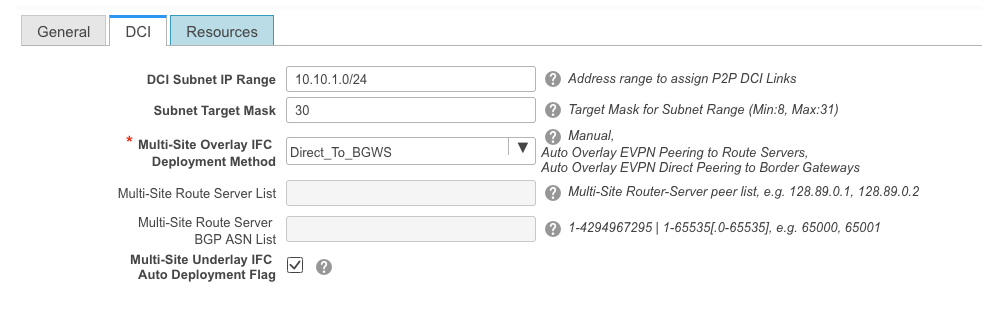
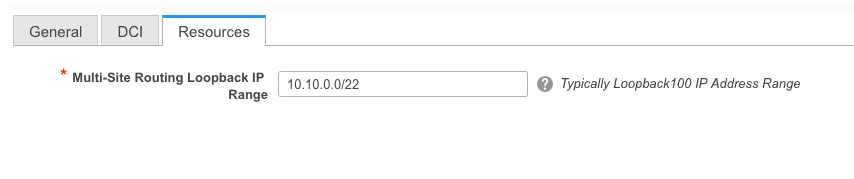
ステップ 4. 『SAVE』 をクリック し、そして MSD ファブリックにナビゲート し、『SAVE』 をクリック して下さい及び展開して下さい。 トポロジーは正常に完了するこれらに類似したに(すべてのスイッチは + グリーンをリンクします)一度検知 する必要があります:
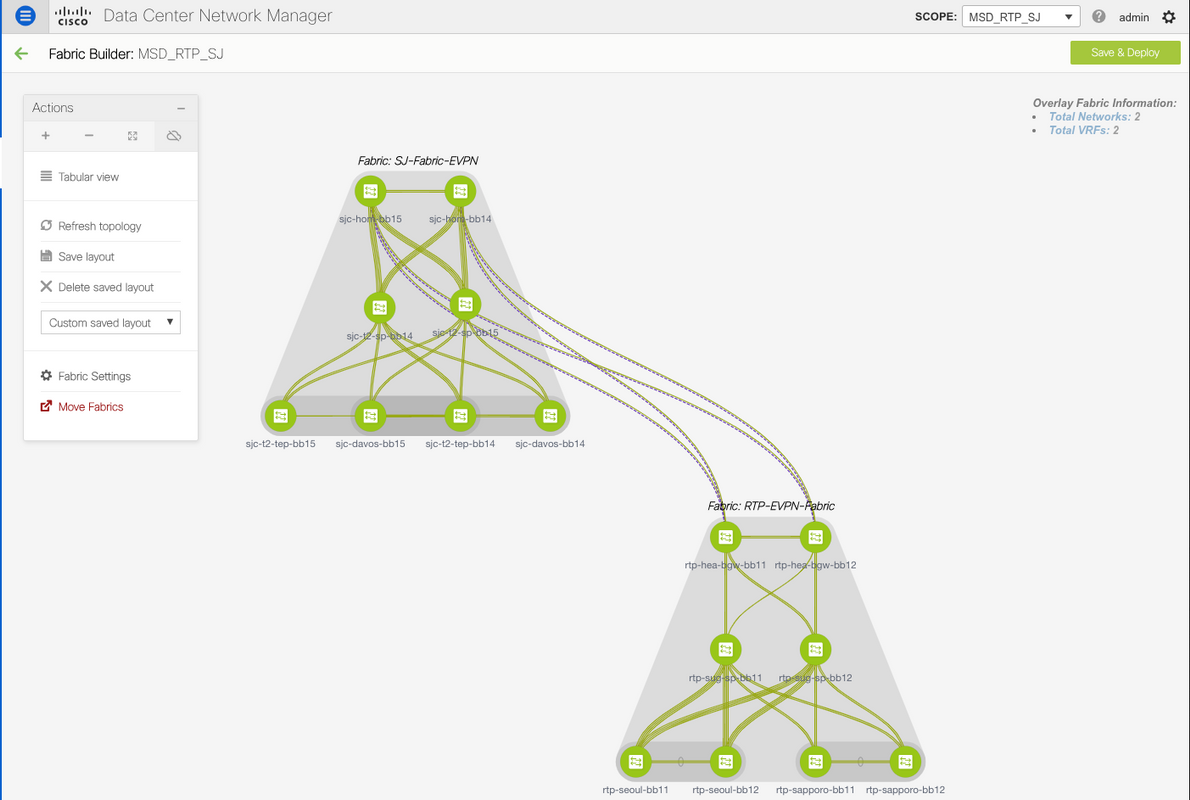

導入 ホスト アクセス/トランク ポリシー
この例に関しては、vPC は 2 つの異なる VTEP ペアを離れて設定され、テストしますローカル RTP ファブリック内の接続をトランキングします。 イメージに示すように関連したトポロジー:

ステップ 1.イメージに示すように > ファブリック > インターフェイス、制御するべきナビゲート。
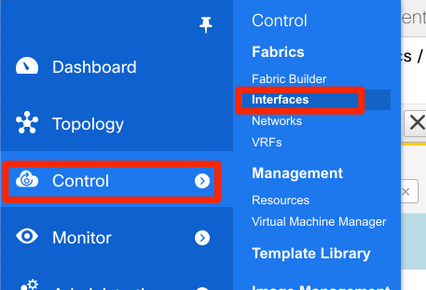
ステップ 2. + イメージに示すように追加をインターフェイス ウィザード、入力するサイン クリックして下さい。
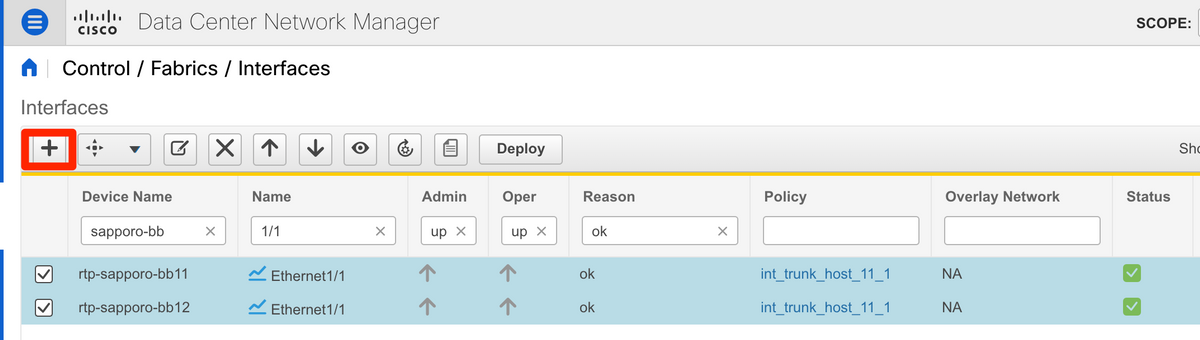
この例では、vPC トランクはこのウォークスルーで pingテストに使用される N7K へ作成されたダウンストリームです。
ステップ 3.適切な vPC ペア、BPDUGuard オン/オフ、物理インターフェイス、LACP 先祖などを選択して下さい
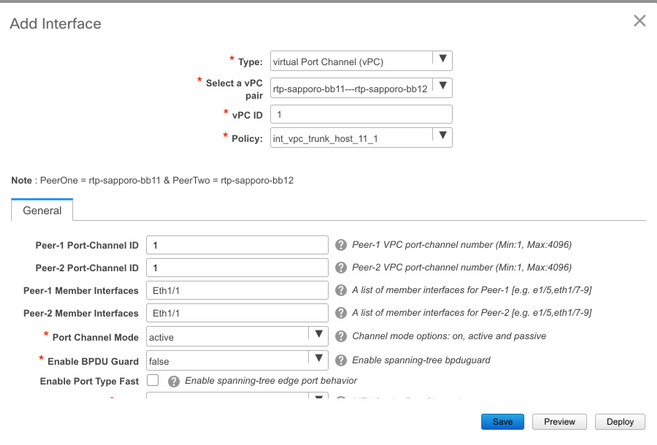

ステップ 4.終了したら『SAVE』 をクリック して下さい。 また、イメージに示すように直接、展開することができます。
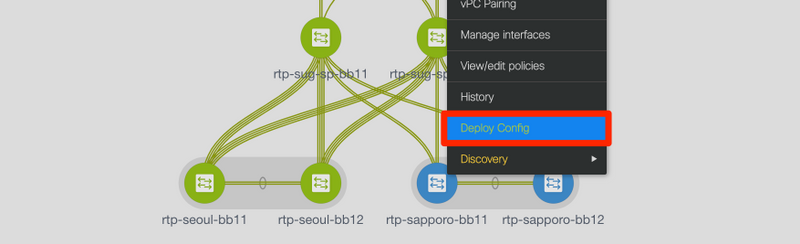
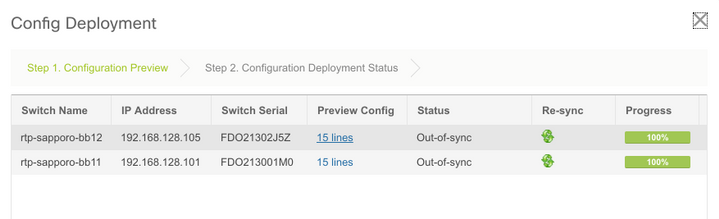
ステップ 5. (オプションの)確認適用されるべき設定。
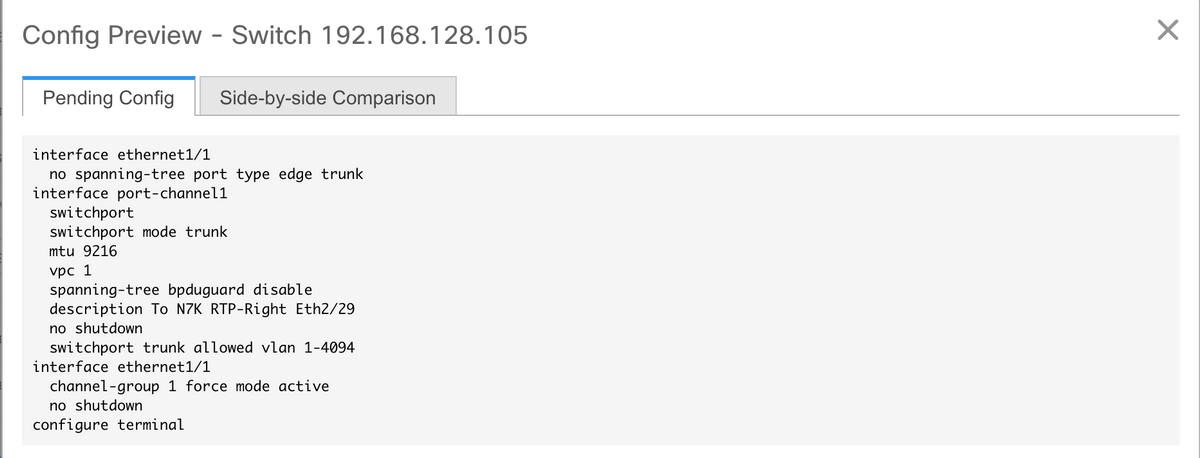
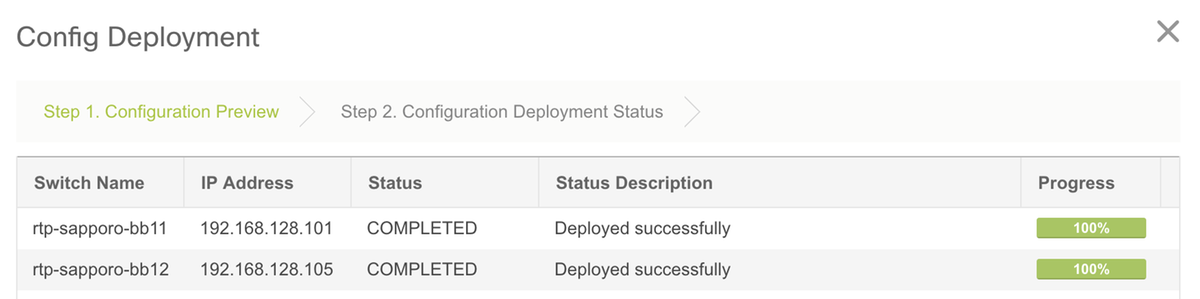
7K のステップ 6. (オプションの)マニュアル設定:
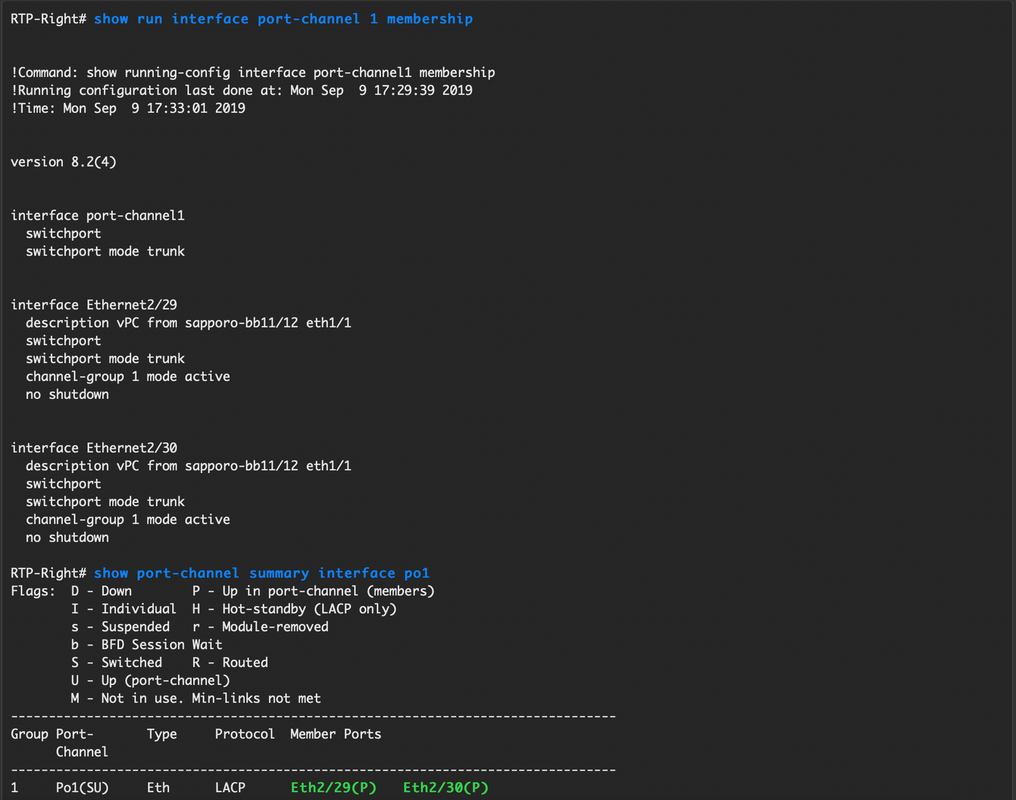
ステップ 7.(Optional) N7K のテスト SVI を RTP の VTEPs を ping するために作成する方法(VTEPs に andrea_red VRF で 10.212.20.1 のエニーキャスト ゲートウェイがあります):
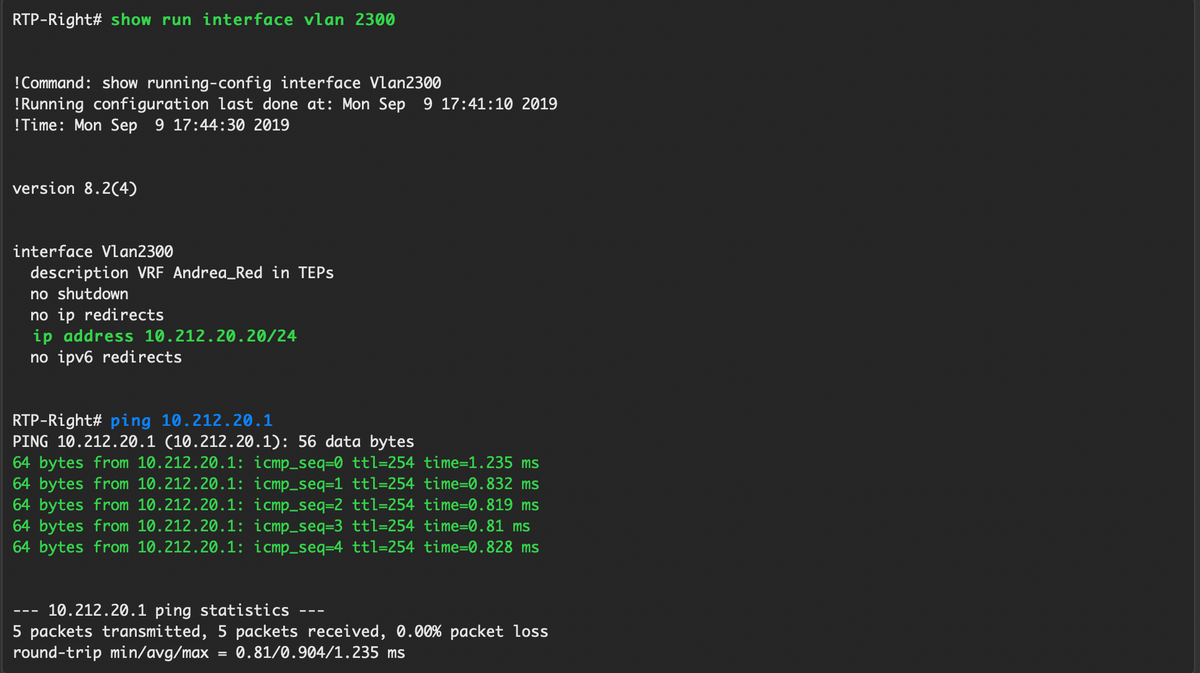
RTP 内の他の VTEPs が EVPN/HMM によってこのホストを見ることをステップ 8. (オプションの)は確認します:

ステップ 9.(Optional) seoul-bb11/12 のための同じプロセスを繰り返して下さい(vPC port-channel を作成して下さい、SVI 2300 を作成して下さい)。 RTP 左からの RTP ファブリック内の EVPN 上の L2 接続を確認する RTP 権限への Ping:
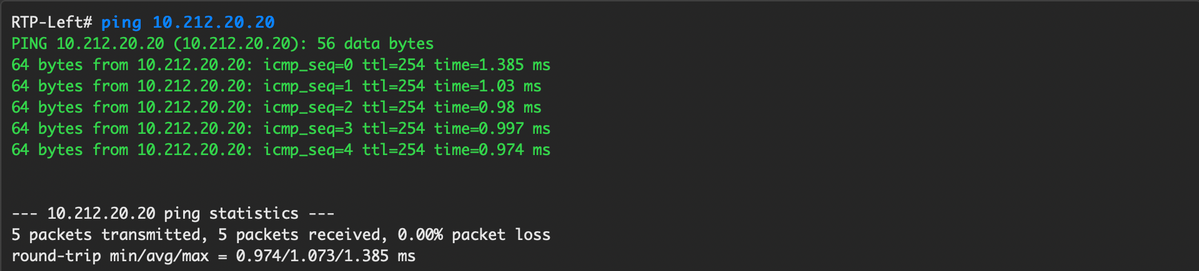
同じようなステップに追加インターフェイス コンテキストの下で非vPC ポート チャネル、アクセスインターフェイス、等を作成するために従うことができます。
日 2 オペレーション
DCNM によるアップグレード NX-OS ソフトウェア
ステップ 1.イメージ(か DCNM のサーバへのイメージのセットを)アップロードし、次にイメージに示すように > イメージ 管理 > イメージ アップロード、制御するためにナビゲート して下さい。
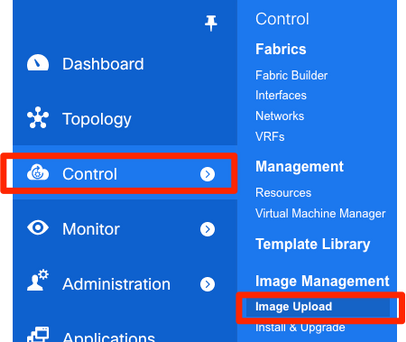
呼び出します。 ローカル アップロードのためのプロンプトに従って下さい、そしてファイルはこのイメージに示すように現われる必要があります:
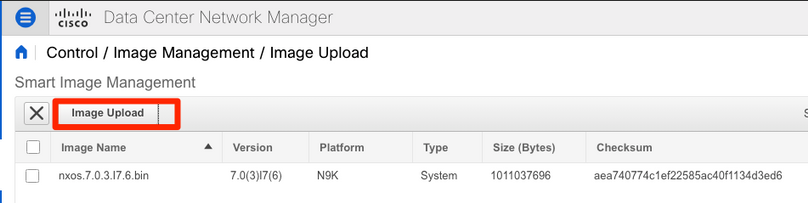

ステップ 3 ファイルがアップロードされれば、スイッチがアップグレードを必要とする場合インストールするために及びアップグレードするために進むことができます。 イメージに示すように > イメージ 管理 > インストール及びアップグレード、制御するべきナビゲート。

ステップ 4.アップグレードされて好むスイッチを選択して下さい。 この例に関しては、全体の RTP ファブリックはアップグレードされます。

ステップ 5.選択して下さい NX-OS バージョンはアップグレードされるスイッチがほしいと思う(最良の方法として、同じ NX-OS バージョンにすべてのスイッチをアップグレードして下さい):
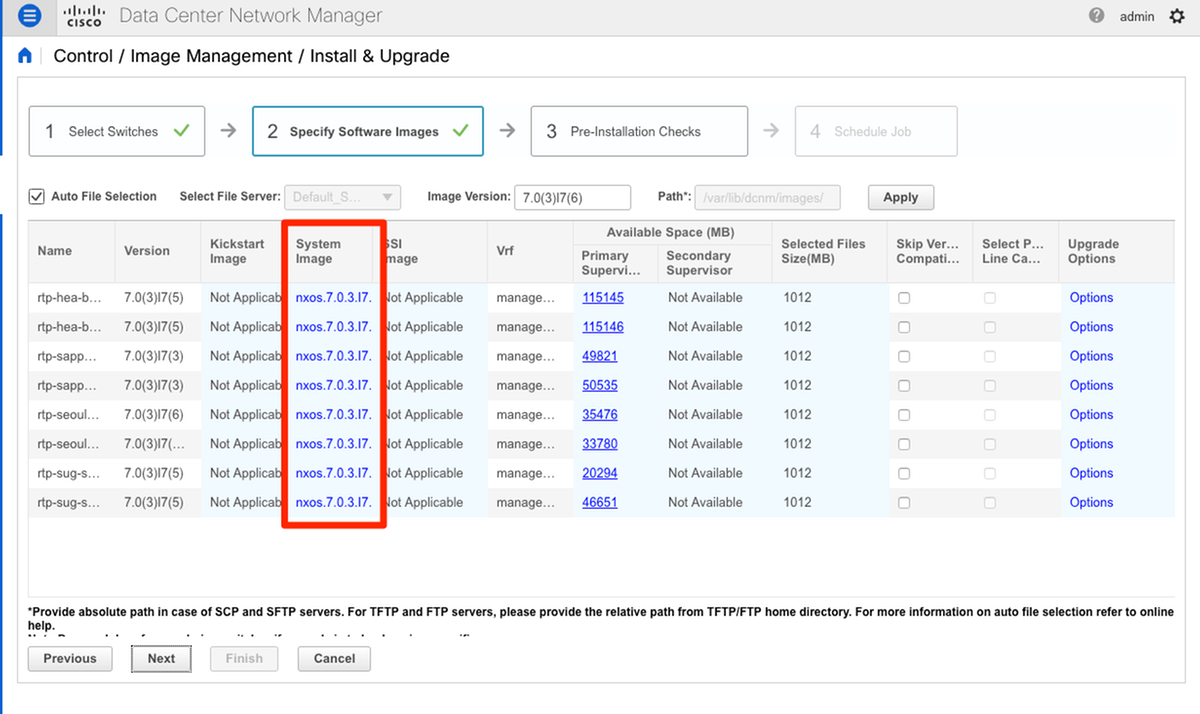
ステップ 6. 『Next』 をクリック すれば DCNM はインストール前チェックを通してスイッチを実行します。 このウィンドウはかなり時間をかけることができます従って離れている間、代わりにインストール以降を『Finish』 を選択 し、アップグレードをスケジュールできます。
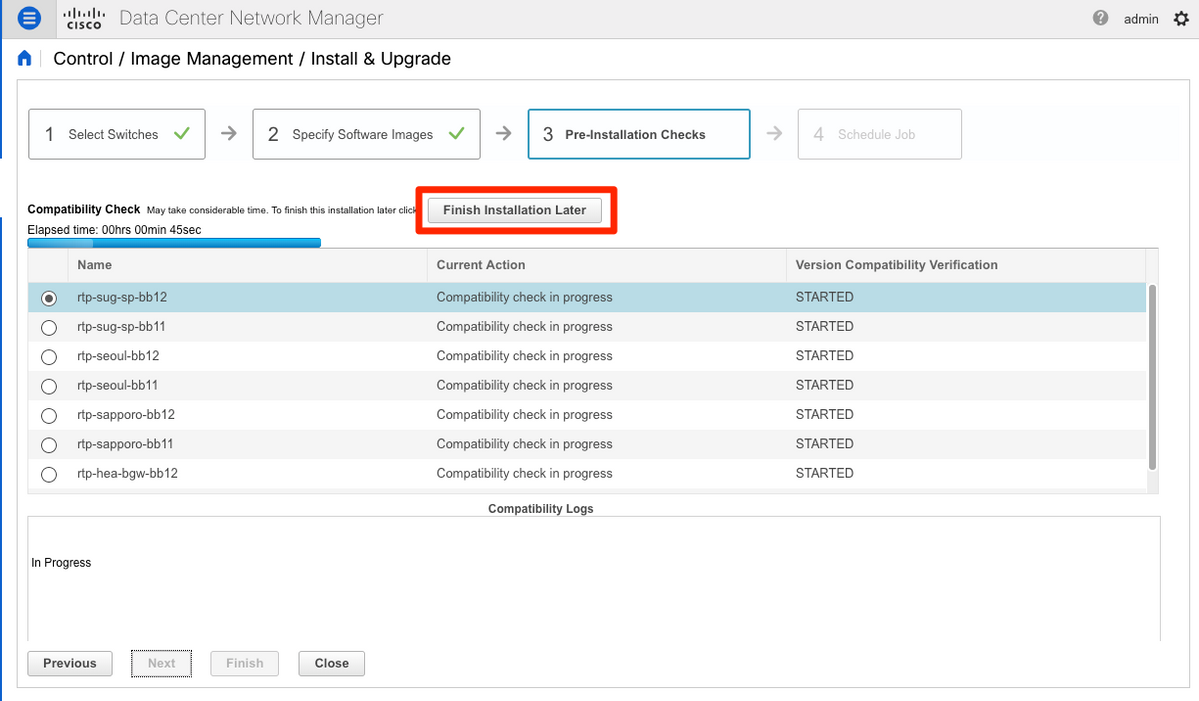
これは完了されてタスクを並べ、イメージに示すようににここに類似したのようです。
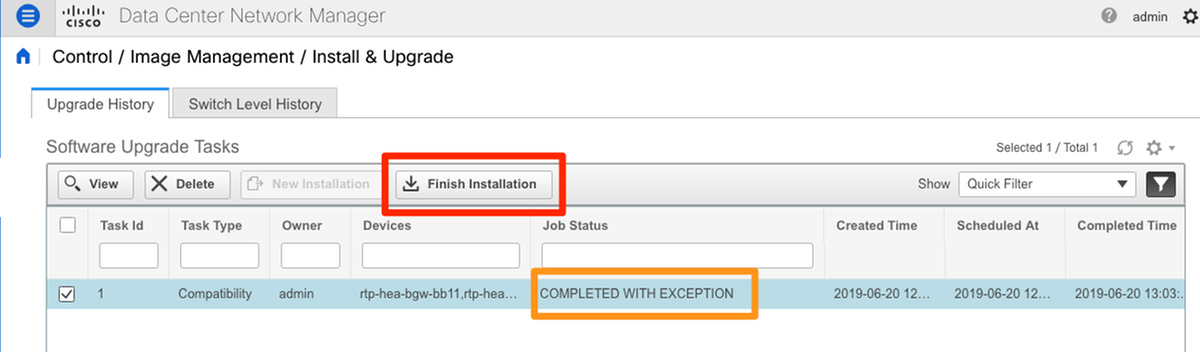
注: 上のケースの例外は RTP スイッチの 1 つ持ちませんでした NX-OS イメージのための十分な余地をでした。
ステップ 7 互換性が行われたら、イメージに示すように同じウィンドウのインストールを、『Finish』 をクリック して下さい。

ステップ 8 終了された同時(すべて同時に)または順次であるためにアップグレードを選択できます(一つずつ)。 これがラボ 環境であるので、同時です選択される。
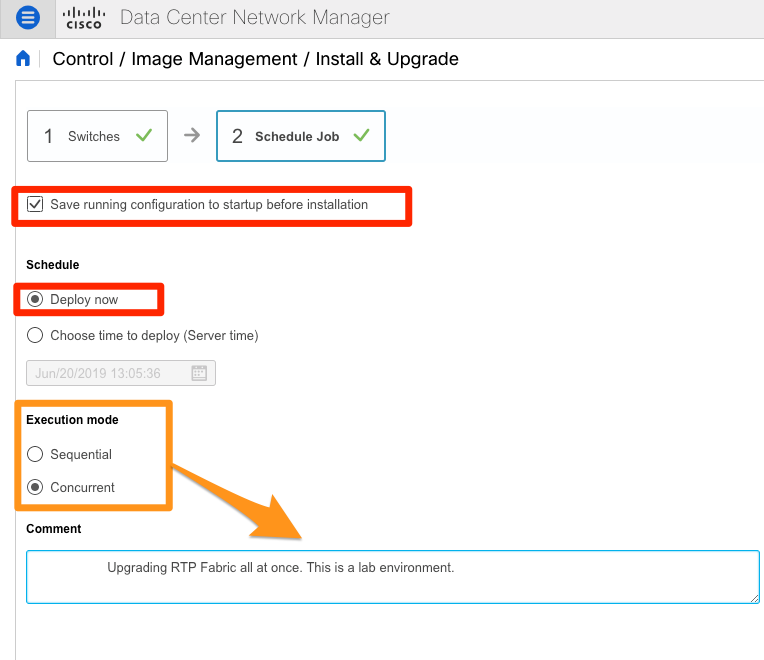
タスクは作成され、イメージに示すように進行中の、ようです。
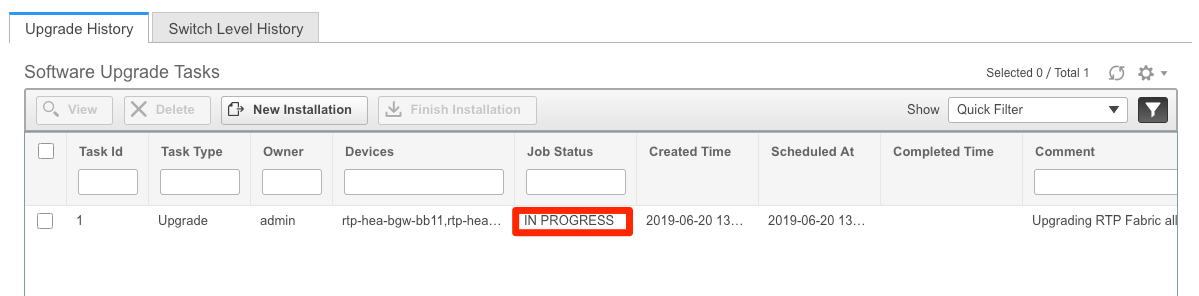
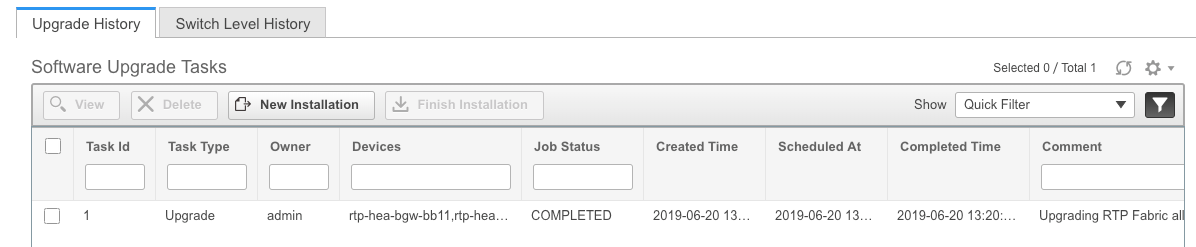
イメージを選択する代替方法はここに示されています。

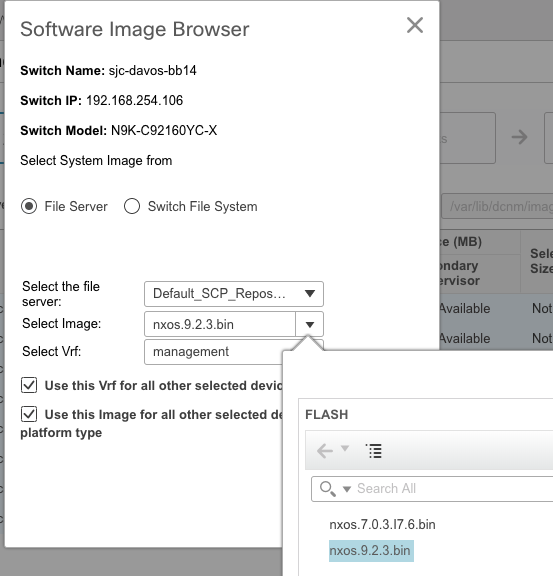
エンドポイント ロケーターをインストールして下さい
きちんとはたらく DCNM アプリケーションのためにファブリックの Nexus 9000s の 1 つに DCNM サーバとフロントパネル ポート間のインバンド接続を持たなければなりません。 この例に関しては、DCNM サーバは RTP ファブリックのスパインの 1 つの Ethernet1/5 に接続されます。
ステップ 1: この CLI は Nexus 9000 に手動で追加されます:
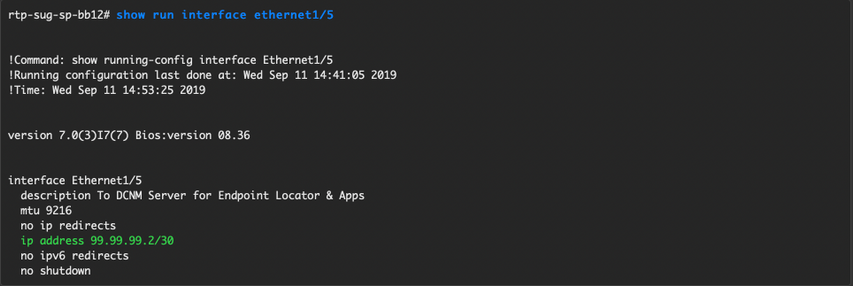
呼び出します。 このポイントツーポイント接続の DCNM サーバを ping できるまた逆も同様ようにして下さい。

ステップ 3. DCNM へのナビゲート GUI > コントロール > イメージに示すようにエンドポイント ロケーター > 設定。
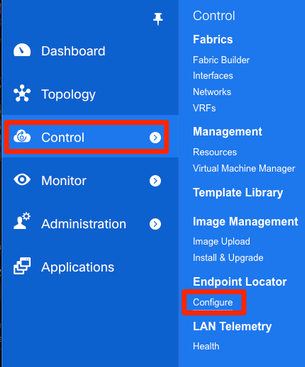
ステップ 4.選択して下さいファブリックがエンドポイント ロケーターにイメージに示すように、有効に なってほしい。
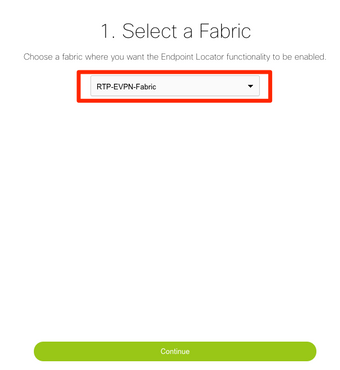
ステップ 5.イメージに示すように、スパインを選択して下さい。
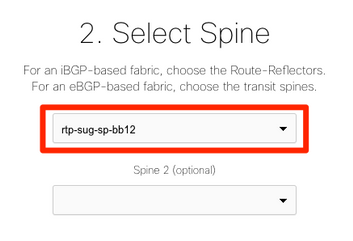
ステップ 6. (オプションの)。 次のステップへ進む前に、eth2 IP は DCNM サーバのこの CLI によってオリジナル配備から DCNM サーバ新しいインストールの間に設定されるオリジナル IP が正しく残る場合)変更されました(このステップは必要ではないです:
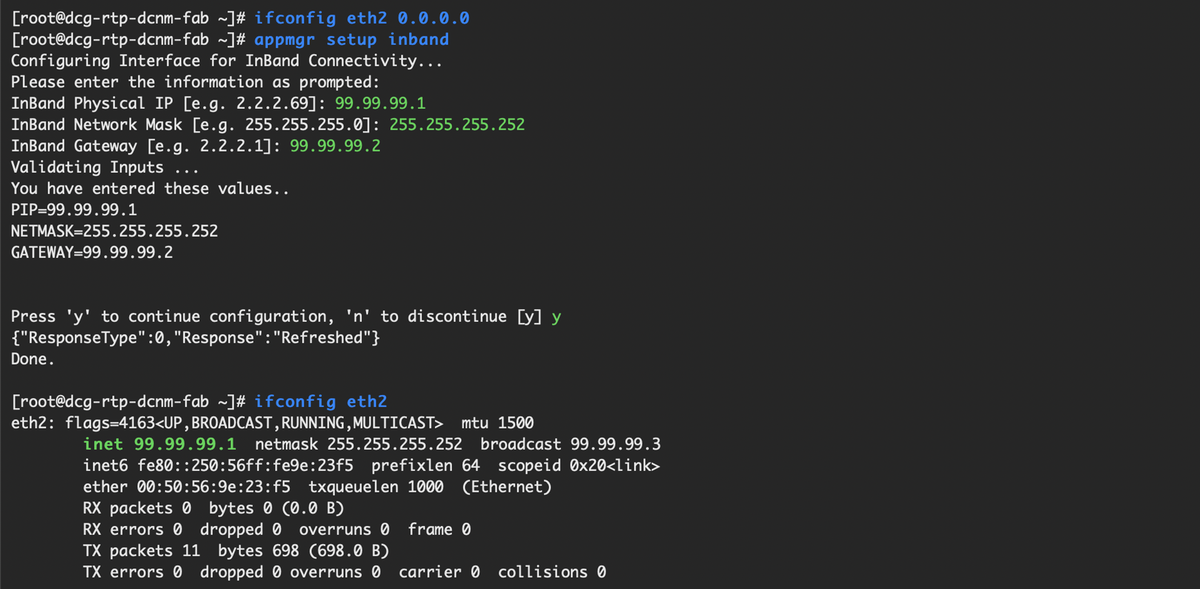
ステップ 7.インバンド インターフェイスコンフィギュレーションを確認して下さい。 これは設定されたものが前の手順で一致する必要があります。
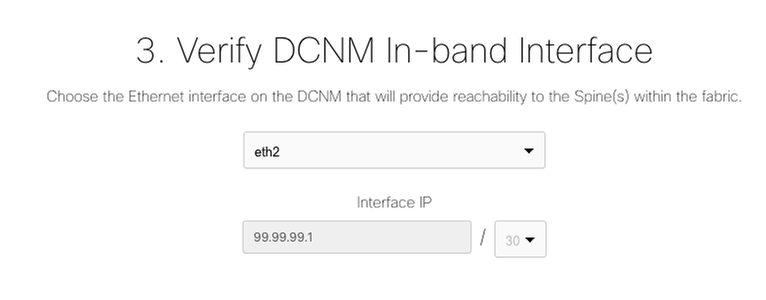

ステップ 8 設定を検討したら、『Configure』 をクリック して下さい。 このステップは数分かかるかもしれません:
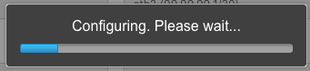
、通知は、イメージに示すように完了されて現われます。
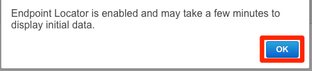
表記 DCNM は L2VPN EVPN ファミリーの指定スパインの BGP 隣接を設定しました。

ステップ 9: エンドポイント ロケーターを使用するようになることができます。 監視するべきナビゲートは > エンドポイント ロケーター > 探索します。

この例では、RTP ファブリックのローカル pingテスト用に設定された 2 つのホストを表示できます:
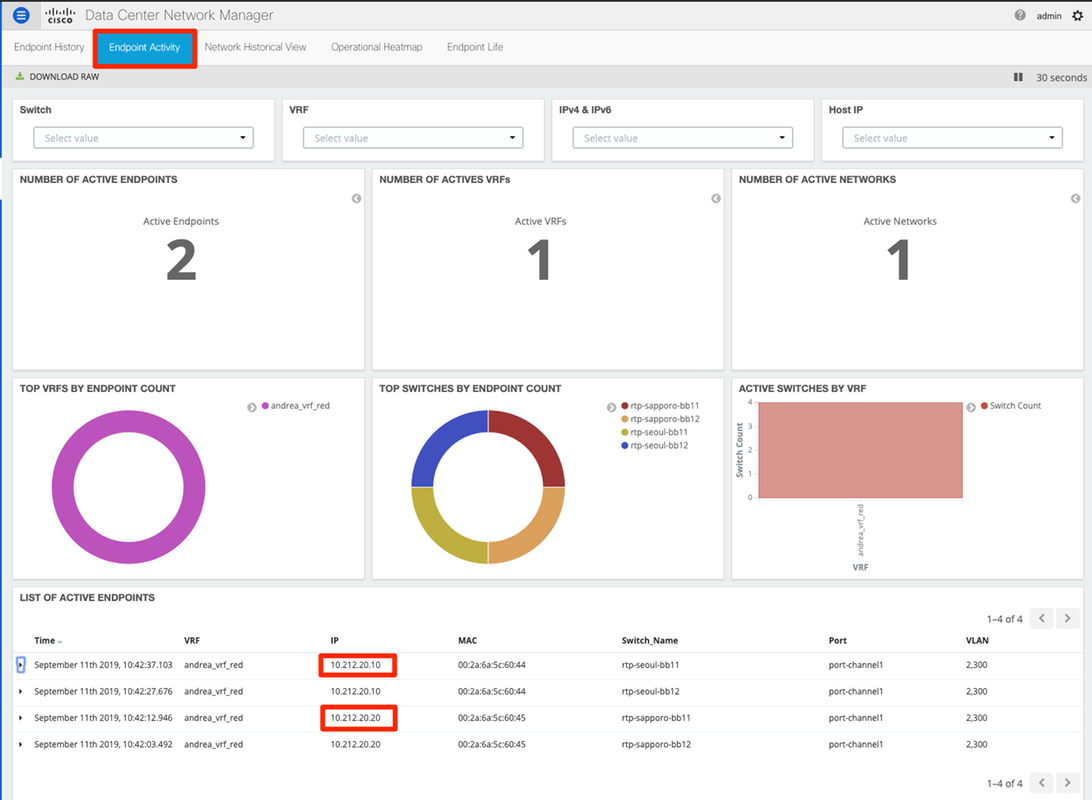
この配備の間に直面する問題
不適切なケーブル配線
スイッチのペアに vPC ピア リンク port-channel500 のためのバンドリング エラーを引き起こした悪いケーブル接続がありました。 例:
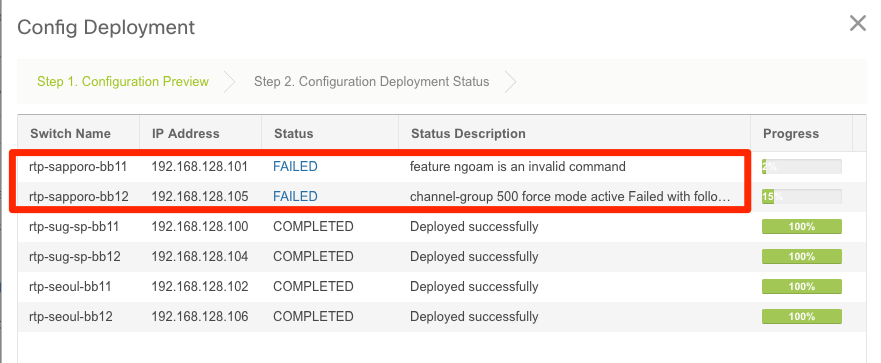
ステップ 1.コントロール > ファブリック ビルダーに戻るナビゲートはおよびエラーを検討します:
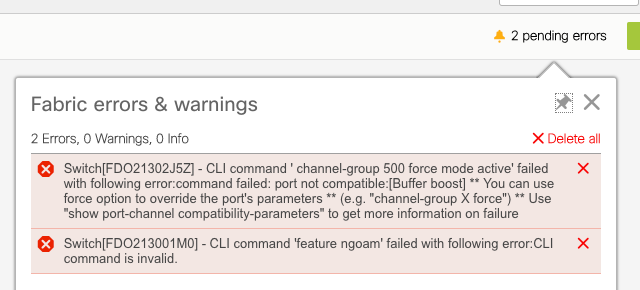
呼び出します。 show cdp neighbors によって確認される—失敗する port-channel500 コマンドに関する最初のエラーに関しては vPC ピアへの接続が 10G および 40G ポートにあったことを(互換性がない)。 10G ポートを物理的に取除き、DCNM からリンクを同様に削除しました:
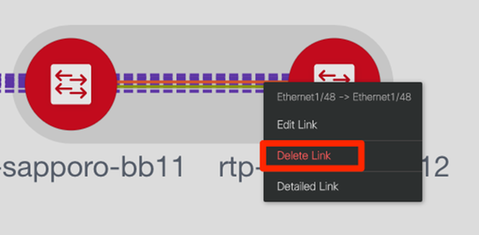
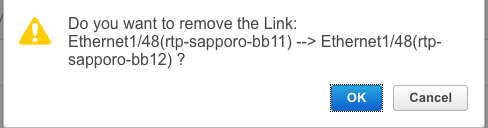
機能を設定されない
「機能 ngoam」に関する第 2 エラーに関しては configure — スイッチへの失敗は「機能 ngoam」がサポートされるアップグレードされ、再度『SAVE』 をクリック しましたり及び展開します最近の NX-OS バージョンに。 問題は両方とも解決されました。
異なるファブリックのための管理サブネットとオーバーラップして下さい
第 2 ファブリックが展開される間、SJ は、同じ サブネット 物理的に別途なら使用されました(、これは OK の筈です); ただし、DCNM は競合を記録 し、POAP は失敗します。 これは SJ ファブリックが別のマネージメントVLAN および DHCP アドレスの範囲を変更することに置かれると同時に解決されます。
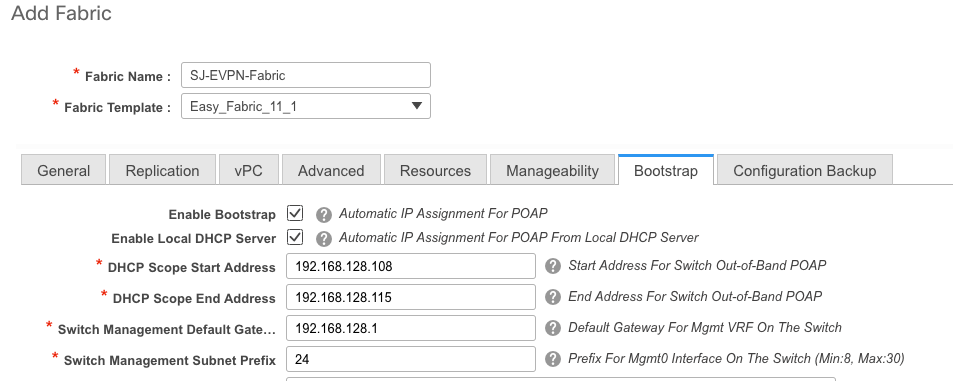
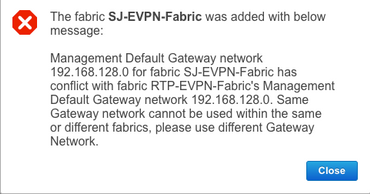
ブレイクアウト インターフェイス
ステップ 1: ブレイクアウトに関してはいくつかのスイッチで(トポロジーを参照して下さい)、この CLI 手動で追加されました T2 スパインのためにインターフェイスします:

ステップ 2. > インターフェイス制御し、親インターフェイスを削除するナビゲート:
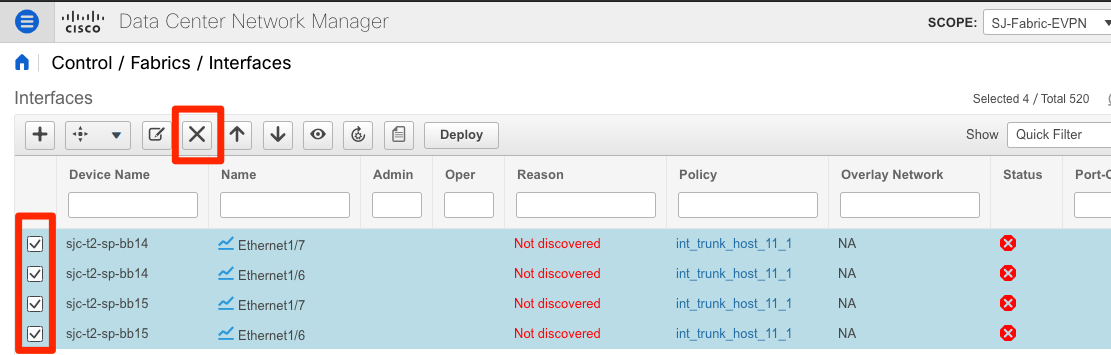
実際に使用されたインターフェイスは Eth1/6/1-4 および Eth1/7/1-4 です。 これを訂正しない場合、保存及び導入はあとで失敗します。 DCNM によってブレイクアウトする方法が自体をあります(の隣のボタン + サイン; ただしこの技術情報で、カバーされなくて)
サポートされていない機能に展開された場合ファブリック エラー
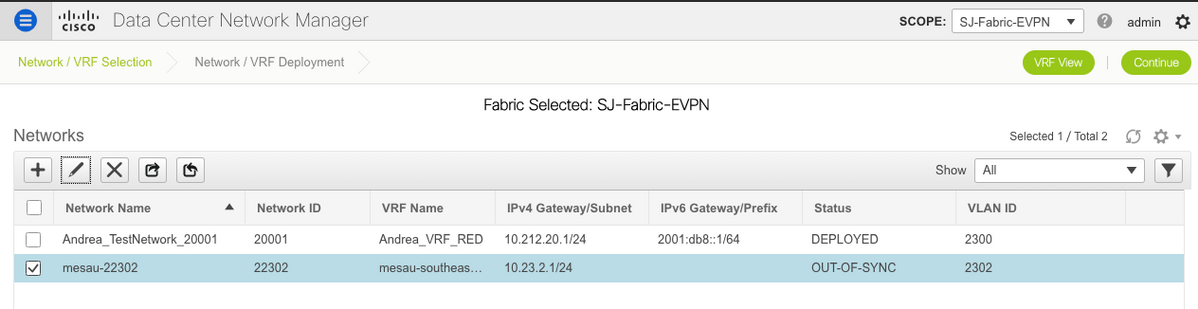

SJ ファブリックのシャーシ(T2s)のいくつかはこの設定を押すために試みられた DCNM がそれ進むことができないときに TRM をそうサポートしません。 ここの TRM サポート: https://www.cisco.com/c/en/us/td/docs/switches/datacenter/nexus9000/sw/92x/vxlan-92x/configuration/guide/b-cisco-nexus-9000-series-nx-os-vxlan-configuration-guide-92x/b_Cisco_Nexus_9000_Series_NX-OS_VXLAN_Configuration_Guide_9x_chapter_01001.html#concept_vw1_syb_zfb
ネットワークの下で TRM Enable チェックボックスのチェックを外し、VRF Edit ウィンドウはイメージで示されています。
コントロール > ファブリック ビルダー > VRF の下で同じプロセスを繰り返して下さい。
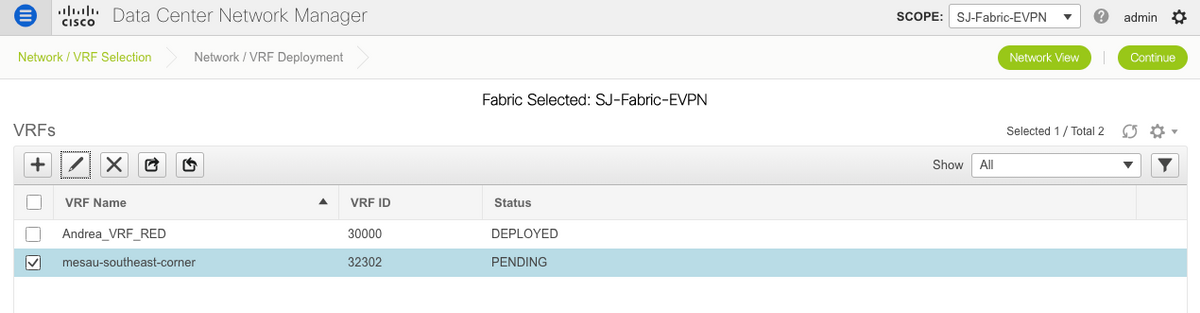
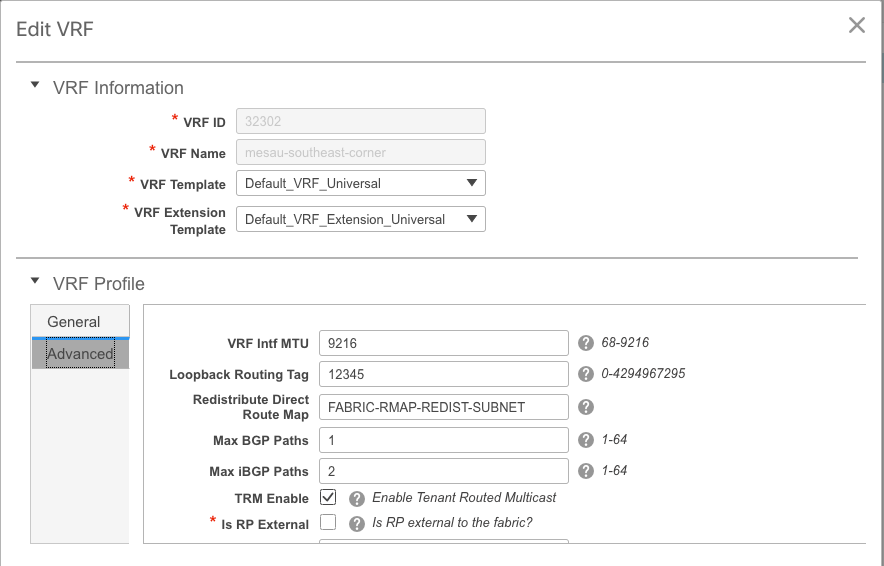
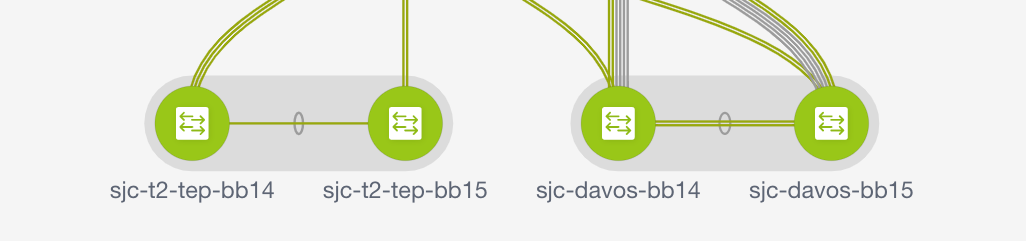
以前にされるようにそれぞれ『Continue』 をクリック し、次に展開して下さい。
何が DCNM 11.2 で新しいですか。
-
vPC ファブリック ピアリング
-
eBGP は経路選択済み ファブリックを基づかせていました
-
上のイネーブル EVPN
-
-
ファブリック Brownfield 容易な拡張
-
ボーダー スパイン/ボーダー GW スパイン
-
PIM Bidir
-
借用者経路選択済み マルチキャスト
-
-
外部 DHCPサーバの Day-0/Bootstrap
日 2 オペレーション:
-
ネットワーク Insight リソース
-
ネットワーク Insight アドバイザー
-
外部アクセス(eth0)のための IPv6 サポート
-
VMM UCS-FI の計算表示
-
トポロジービュー 拡張
-
11.0/11.1 からのインライン アップグレード
従来の vPC からの DCNM を使用して MCT なしの vPC への変更:
MCT なしの vPC のベネフィット:
-
物理ポートを無駄にしないで拡張 な デュアルホーミング ソリューション
-
従来の vPC 特性を維持します
-
ピップとの選抜されたホーム エンドポイントのための最適化されたルーティング
関連情報
- Cisco DCNM LAN ファブリック コンフィギュレーション ガイド、リリース 11.2(1)
https://www.cisco.com/c/en/us/td/docs/switches/datacenter/sw/11_2_1/config_guide/lanfabric/b_dcnm_fabric_lan/control.html - 章: VXLAN BGP EVPN ファブリックのボーダー プロビジョニング 使用例-マルチサイト
https://www.cisco.com/c/en/us/td/docs/switches/datacenter/sw/11_2_1/config_guide/lanfabric/b_dcnm_fabric_lan/border-provisioning-multisite.html - vPC ボーダーゲートウェイ 白書を使用して VXLAN EVPN マルチサイトを用いる NextGen DCI
https://www.cisco.com/c/en/us/products/collateral/switches/nexus-9000-series-switches/whitepaper-c11-742114.html#_Toc5275096 - 章: DCNM アプリケーション
https://www.cisco.com/c/en/us/td/docs/switches/datacenter/sw/11_2_1/config_guide/lanfabric/b_dcnm_fabric_lan/applications.html
 フィードバック
フィードバック